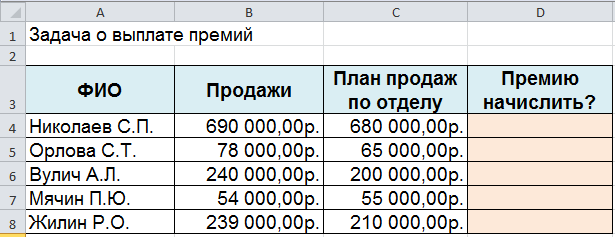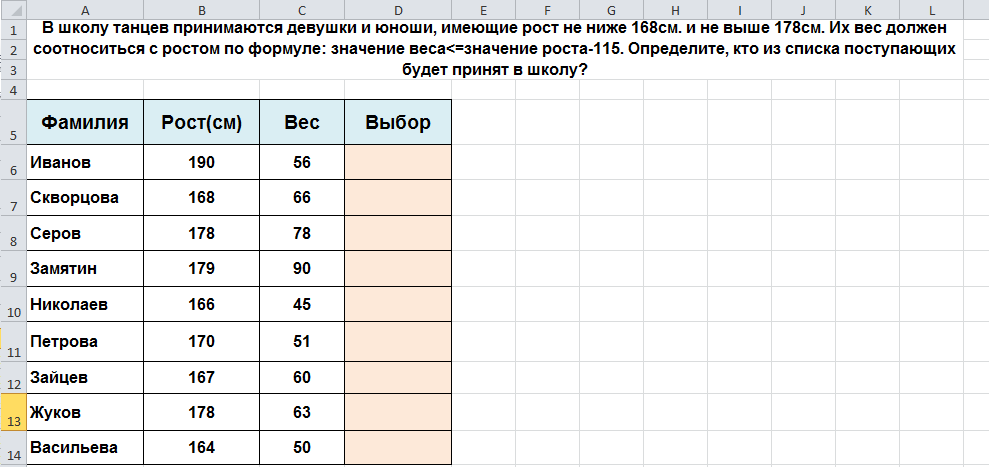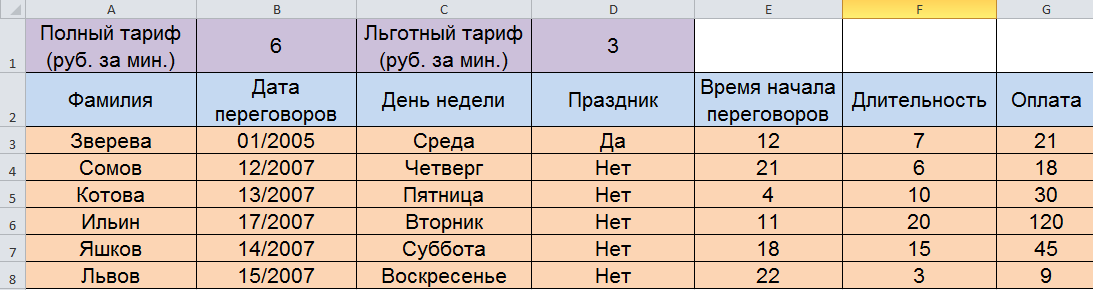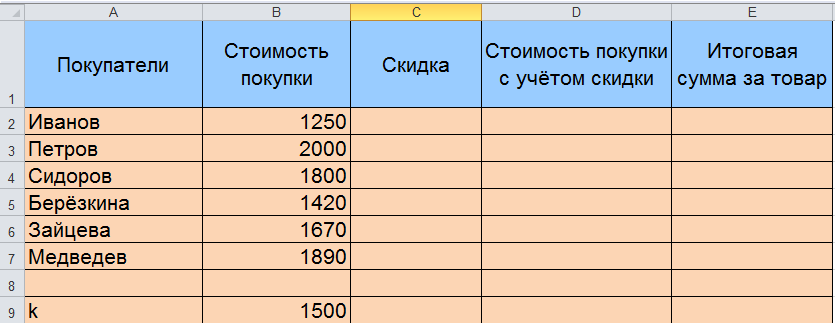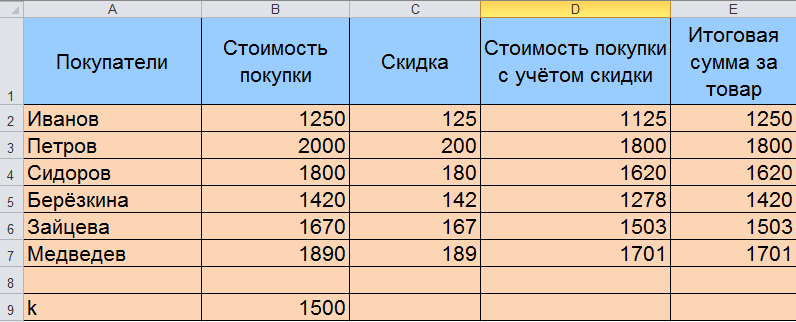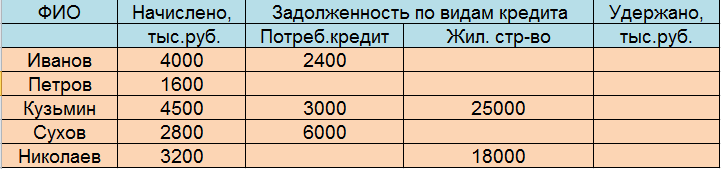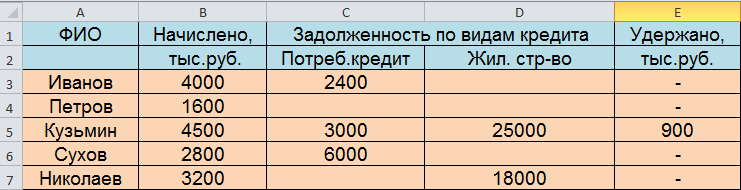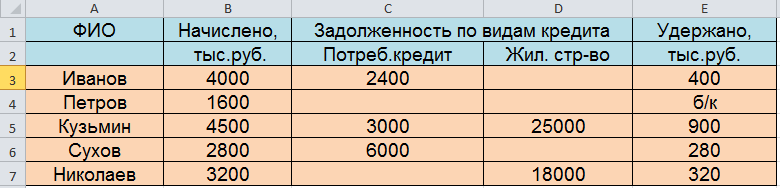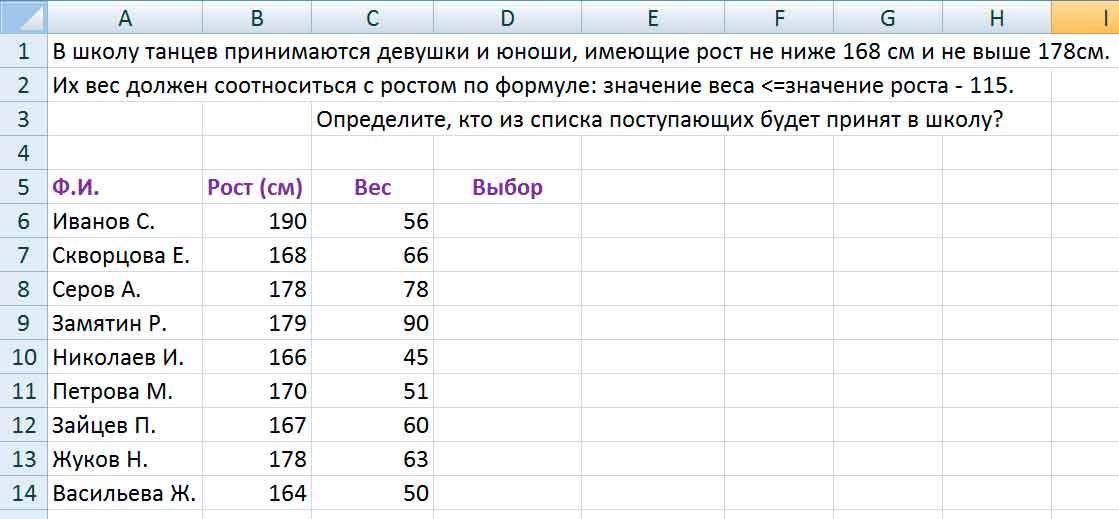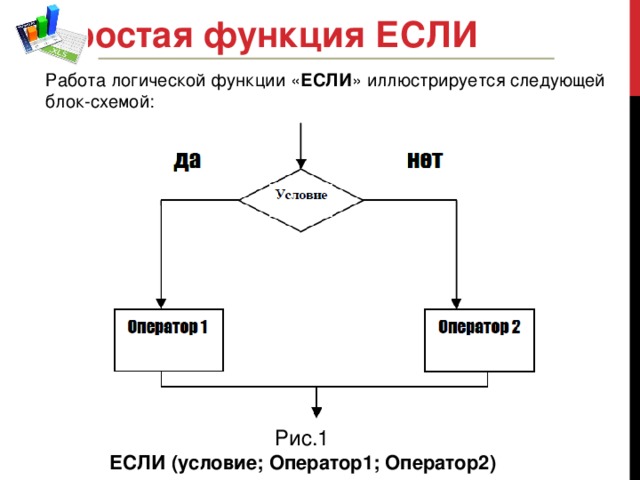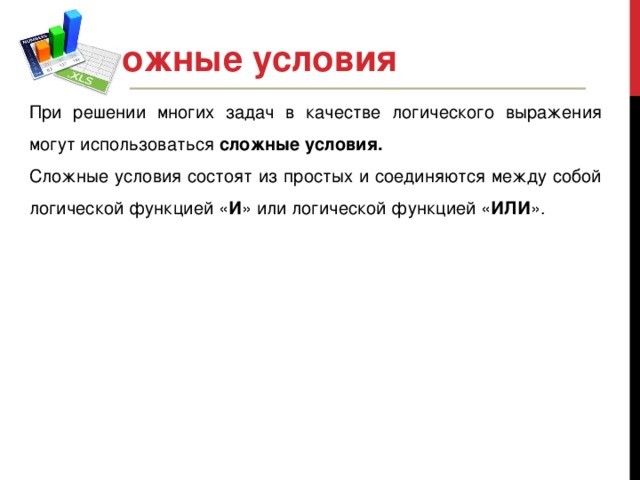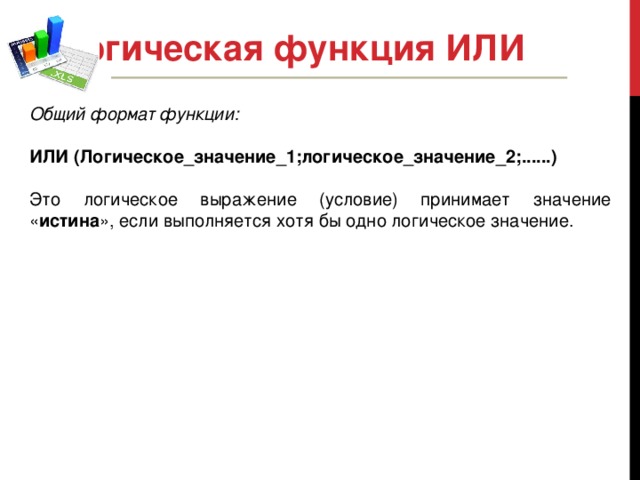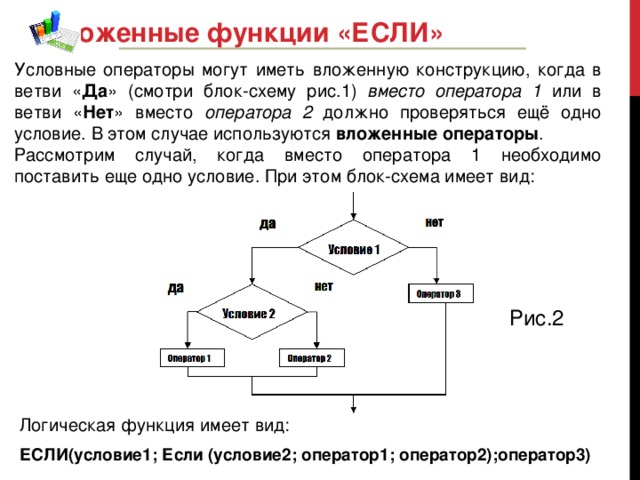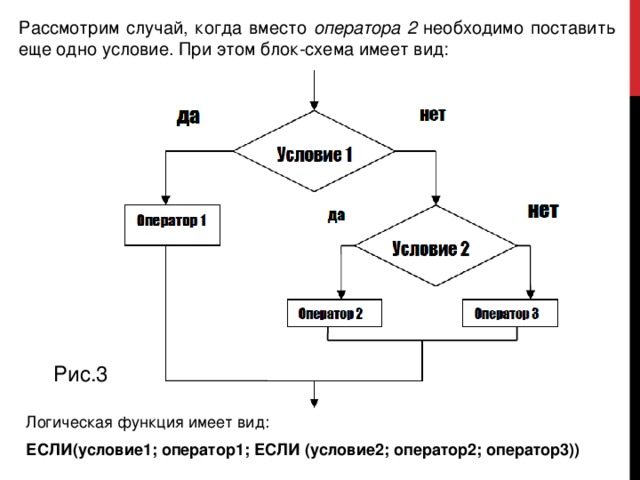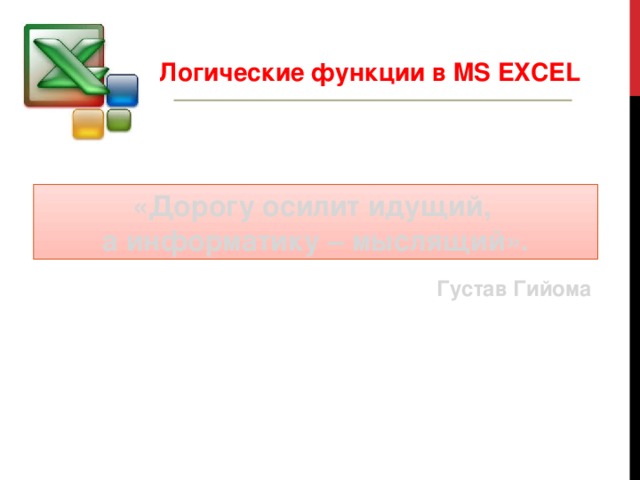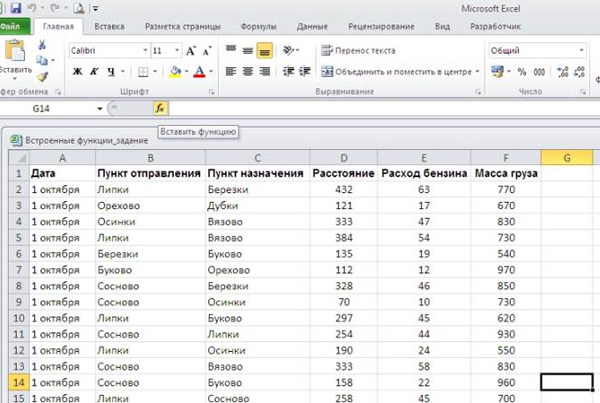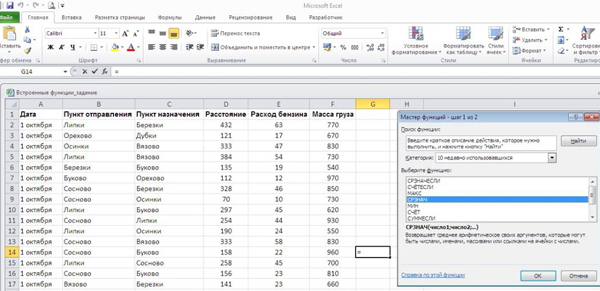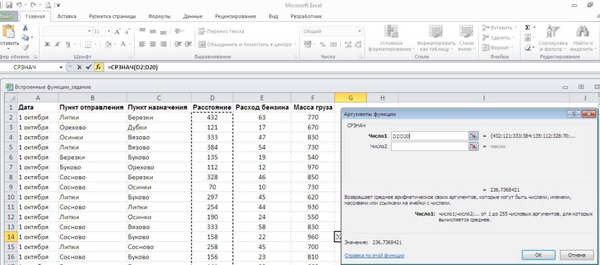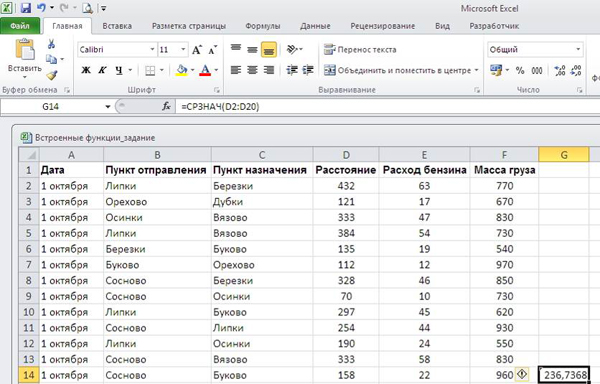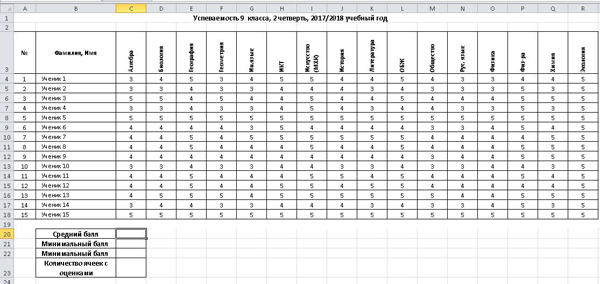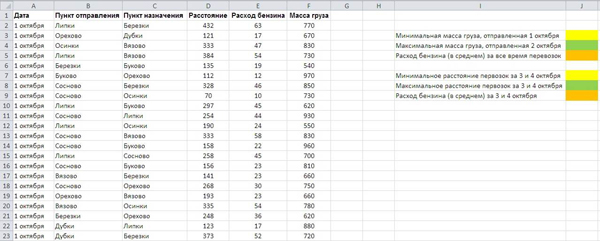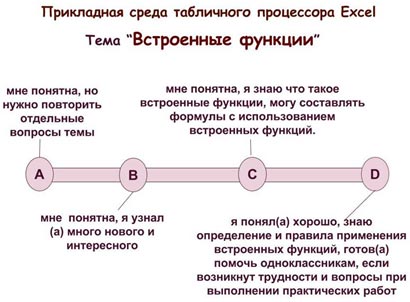Конспект урока по информатике в 9 классе.
Тема «Логические функции в Excel»
Цель: создать условия для
формирования понятия использования логических функций в электронных таблицах.
Задачи:
сформировать
навык применения знаний о разветвляющихся алгоритмах и логических высказываниях
для решения задач с помощью электронных таблиц Excel;
развить
умения применять логические функции И, ИЛИ, НЕ, ЕСЛИ для решения задач с
помощью электронных таблиц Excel;
развить
навык построения диаграмм и создания блок-схем в электронных таблицах Excel;
способствовать
развитию творческого подхода и логического мышления;
воспитывать
самостоятельность и трудолюбие.
Тип урока: комбинированный.
Методы обучения: лекция,
практическая работа на компьютере.
ТСО: компьютер,
программа MS Office Excel.
План урока
Организационный
момент – 2 мин.
Актуализация
проблемы – 10 мин.
Изложение
нового материала – 25 мин.
Практическая
работа на компьютере – 40 мин.
Подведение
итогов – 3 мин.
Ход урока
1. Организационный момент:
Опрос
присутствующих, объявление темы, целей и задач на урок.
2. Актуализация проблемы:
Логические
высказывания – это повествовательное предложение, в отношении
которого имеет смысл говорить о его истинности или ложности (по
Аристотелю, основателю логики как науки).
Какое
предложение является логическим высказыванием?
Сегодня
идет дождь. (да)
Сколько
тебе лет? (нет)
Как
прекрасна жизнь! (нет)
Во
вторник не будет информатики, но будет физика. (да)
Некоторые
высказывания могут содержать несколько ложных и/или истинных высказываний, которые
соединяются между собой словами и, но, или, а, не. Такие логические
высказывания являются составными от простых высказываний, а слова, соединяющие
простые высказывания в сложные, образуют логические операции.
Логика
изучает такие операции над высказываниями, в результате которых снова
получается высказывание. Язык логики больше похож на математические формулы, в
которых переменные – это простые логические высказывания, а символы между ними
– логические операции. Определены следующие логические операции (см.
таблицу 1):
Таблица
1
|
Логические операции |
Символы |
Слова |
|
конъюнкция (логическое умножение, пересечение |
&, /, . |
и, а, но (AND) |
|
дизъюнкция (логическое сложение, объединение |
V, + |
или (OR) |
|
отрицание (инверсия) |
O , – , ‘ |
не (NOT) |
Например,
первое высказывание можно представить одной переменной Х-“сегодня идет дождь” и
оно может быть истинным или ложным в зависимости от сегодняшнего дня, а 4-е
высказывание: с помощью двух простых высказываний А-“во вторник будет
информатика” и В-“во вторник будет физика” и операции отрицания и конъюнкции
можно будет записать так: А’ & B. Для обозначения истинности или ложности
высказывания используют обозначения 1 и 0, или И и Л, или TRUE и FALSE
соответственно. Тогда выражение:
А’
& B = 1 означает, что 4-е высказывание истинно;
А’ & B = 0 означает, что 4-е высказывание ложно;
Х = 1 означает, что 1-е высказывание истинно;
Х = 0 означает, что 1-е высказывание ложно.
Для
определения истинности высказываний используют таблицу истинности для
определенных логических операций (см. Таблицу 2)
Таблица
2
|
X |
Y |
X&Y |
X+Y |
X’ |
|
0 |
0 |
0 |
0 |
1 |
|
0 |
1 |
0 |
1 |
1 |
|
1 |
0 |
0 |
1 |
0 |
|
1 |
1 |
1 |
1 |
0 |
3. Изложение нового материала:
В
электронных таблицах Excel для составления логических высказываний используют
функции из категории “Логические”: И(); ИЛИ(); НЕ(); ИСТИНА(); ЛОЖЬ().
Логические
высказывания используются в разветвляющихся алгоритмах при проверке условия.
Если логическое выражение истинно, то алгоритм пойдет по одной ветке, если
ложно, то по другой. В электронных таблицах Excel для проверки условия
используют функцию из категории “Логические”: ЕСЛИ (<условие в виде
логического высказывания>; <действие в случае истинности
высказывания>;<действие в случае ложности высказывания>). Для
определения количества совпадений по заданному условию используют функцию из
категории “Статистические”: СЧЁТЕСЛИ (<диапазон>; <условие>).
Рассмотрим применение этих функций на примерах.
Пример
1: Определить, принадлежит ли точка с координатами (x,y) выделенной
области (см. Рисунок 1).
Рисунок
1
На
рисунке видно, что область состоит из двух частей С и D. Каждая область в свою
очередь является пересечением плоскостей (множество точек, удовлетворяющих
неравенству). Для определения этих плоскостей составим неравенства, которые
получаются из уравнений прямых и окружности, ограничивающие эти плоскости. Для
решения задачи определим выделенную область как объединение (дизъюнкция)
областей С и D. В свою очередь область C определим как пересечение плоскостей
(конъюнкция): (y<0), (x<0) и (x^2+y^2<4), а D – как пересечение плоскостей:
(x^2+y^2>4) и ((0<x) и (x<2) и (-2<y) и (y<0)). Тогда условие
для проверки принадлежности точки выделенной области запишется так: (y<0)
& (x<0) & (x^2+y^2<4) + (x^2+y^2>4) & ((0<x) &
(x<2) & (-2<y) & (y<0)) или, используя логические функции и
относительные ссылки на ячейки А2 и В2 (где хранятся значения координат (х, у)
заданной точки) ИЛИ (И(B2<0; A2<0; A2^2 + B2^2 < 4); И(A2^2+B2^2>4;
0<A2; A2<2; -2<B2; B2<0)). Это условие подставим в ячейку С2 в
функцию ЕСЛИ(). И для набора точек скопируем эту формулу на следующие ячейки
С3-С11. Получим следующий результат (см. Таблицу 3):
Таблица
3
|
x |
y |
D0 |
|
1 |
-1 |
не принадлежит |
|
3 |
5 |
не принадлежит |
|
0 |
-1 |
не принадлежит |
|
1 |
-1,8 |
принадлежит |
|
-1,7 |
1,7 |
не принадлежит |
|
2 |
5 |
не принадлежит |
|
5 |
-1,2 |
не принадлежит |
|
-0,5 |
0,5 |
принадлежит |
|
2 |
2 |
не принадлежит |
|
1,5 |
1,5 |
не принадлежит |
Для
наглядности на другом листе вставим диаграмму, изображающую эту область. С
помощью мастера диаграмм выберем точечную диаграмму со значениями, соединенными
отрезками без маркеров. Для нее подготовим таблицу точек. Для окружности
используем полярные координаты, которые зависят от угла F и радиуса R:
x=R*cos(F), y=R*sin(F). В нашем примере R=2, а угол F меняется от 0 до 2*ПИ().
Для квадрата достаточно указать координаты вершин в порядке обхода.
Получим (см. Рисунок 2):
Рисунок
2
Пример
2: Определить наибольший общий делитель двух чисел m и n по алгоритму
Евклида.
Приведем
блок-схему алгоритма Евклида (см. Рисунок 3):
Рисунок
3
Пусть
значения m и n находятся в ячейках A2 и B2, а результат – в ячейке C2, в
которой и будет записана формула. В алгоритме используется два условия, поэтому
функция ЕСЛИ будет вызвана дважды: =ЕСЛИ (A2=B2; B2; ЕСЛИ (A2>B2; A2-B2;
B2-A2)). Так как значения переменных тоже меняются, то вставим функцию ЕСЛИ
ниже в ячейки A3 (=ЕСЛИ (A2>B2; A2-B2; A2) и B3 (=ЕСЛИ (A2<B2; B2;
B2-A2). Теперь скопируем формулы ниже до тех пор, пока значения не станут
равными. Получим следующий результат (см. Таблицу 4):
Таблица
4
|
m |
n |
НОД (m, n) |
|
21 |
49 |
28 |
|
21 |
28 |
7 |
|
21 |
7 |
14 |
|
14 |
7 |
7 |
|
7 |
7 |
7 |
4. Практическая работа на компьютере:
Задание
для самостоятельной работы:
Вариант
1:
Определить,
принадлежит ли точка с координатами (x,y) выделенной области (см.
Рисунок4). Построить диаграмму, отображающую заданную область и точки.
Таблица
содержит следующие данные об учениках школы: фамилия, имя, возраст, и рост
ученика. Сколько учеников могут заниматься в баскетбольной секции, если туда
принимают детей с ростом не менее 160 см? Возраст не должен превышать 13 лет.
Построить блок-схему, реализующую алгоритм решения задачи.
Рисунок
4
Вариант
2:
Определить,
принадлежит ли точка с координатами (x,y) выделенной области (см.
Рисунок5). Построить диаграмму, отображающую заданную область и точки.
Есть
данные об оценках, полученных при поступлении в вуз абитуриентами на
математический факультет: по русскому языку, математике и информатике.
Определить средний балл и количество поступивших абитуриентов по проходному
баллу. Построить блок-схему, реализующую алгоритм решения задачи.
Рисунок
5
Вариант
3:
Определить,
принадлежит ли точка с координатами (x,y) выделенной области (см.
Рисунок6). Построить диаграмму, отображающую заданную область и точки.
Есть
информация о росте и весе женщин и мужчин. Определить, кому стоит худеть, а
кому нет. Если вес больше чем (рост-100) в 1,5 раза, то срочно нужно худеть.
Построить блок-схему, реализующую алгоритм решения задачи.
Рисунок
6
Вариант
4:
Определить,
принадлежит ли точка с координатами (x,y) выделенной области (см.
Рисунок7). Построить диаграмму, отображающую заданную область и точки.
При
температуре воздуха зимой до –20° С потребление угля тепловой станции
составляет 10 тонн в день. При температуре от –30°С до -20°С дневное
потребление увеличивается на 5 тонн, если температура воздуха ниже -30°С, то
потребление увеличивается еще на 7 тонн. Составить таблицу потребления угля
тепловой станции за неделю. Сколько дней температура воздуха была ниже -30°С?
Построить блок-схему, реализующую алгоритм решения задачи.
Рисунок
7
5. Подведение итогов:
Мы
изучили логические функции И, ИЛИ, НЕ, ЕСЛИ, СЧЁТЕСЛИ и научились строить с
помощью них логические выражения и условия. Применили полученные знания при
решении задач. А также повторили построение диаграмм и блок-схем. Подведем
итоги и оценим вашу работу:
на
“отлично” – правильное составление логического выражения и использование
логических функций, а также использование мастера диаграмм и построение
блок-схем;
на
“хорошо” – частичное выполнение задачи, например, не подсчитано количество с
помощью функции СЧЁТЕСЛИ или построение диаграммы не закончено;
на
“удовлетворительно” – частичное выполнение задачи, например, не подсчитано
количество с помощью функции СЧЁТЕСЛИ или условие построено не верно, и не
используются графические объекты;
на
“неудовлетворительно” – результат не верен.
Урок №___________ 9 класс Дата_____________
Конспект урока по информатике
Тема: «Встроенные функции. Логические функции»
Планируемые образовательные результаты:
— предметные – навыки создания электронных таблиц, выполнения в них расчетов по вводимым пользователем и встроенным формулам;
— метапредметные – общеучебные и общекультурные навыки работы с информацией; навыки определения условий и возможностей применения программного средства для решения типовых задач; понимание связи между условной функцией и алгоритмической конструкцией «ветвление»;
— личностные – представление о сферах применения электронных таблиц в различных сферах деятельности человека.
Решаемые учебные задачи:
1) знакомство с наиболее часто используемыми встроенными функциями – заранее определенными формулами;
2) рассмотрение логических функций;
3) рассмотрение условной функции и примеров ее использования.
Используемые на уроке средства ИКТ:
— персональный компьютер (ПК) учителя, мультимедийный проектор, экран, презентация
— ПК учащихся.
Ход урока
1. Организационный момент
2. Актуализация опорных знаний
Учитель. При составлении несложных формул, с небольшим количеством ссылок, например, где требуется сложить два — три числа, у пользователей не возникает трудностей при выполнении расчетов. А как быть в ситуации, когда электронная таблица состоит из сотен или тысяч строк? Например, нам требуется сложить 10 чисел и больше. Какие способы выполнения вычислений можно предложить?
Способ 1. Составить длинную формулу, в которой вручную перечислить все ячейки с числами. Например,
=A1+A2+A3+A4+A5+A6+A7+A8+A9+A10+…
Способ 2. Вместо длинной формулы
=A1+A2+A3+A4+A5+A6+A7+A8+A9+A10+…
можно использовать эквивалентную ей формулу =СУММ(A1:С10).
Таким образом, мы использовали функцию СУММ() – встроенную функцию табличного процессора Excel, что позволило сделать формулу более компактной, простой и понятной.
Как вы считаете, в табличном процессоре Excel существует возможность работы с другими функциями, кроме СУММ()? Если да, то, какие, на ваш взгляд, это могут быть функции? (Ответы обучающихся)
Предлагаю сегодня на уроке исследовать возможности использования в табличном процессоре Excel встроенных функций. Сформулируйте тему урока. (Ответы обучающихся)
Запишите в тетрадь тему урока «Встроенные функции. Логические функции».
3. Изучение нового материала
Встроенные функции
При обработке данных в электронных таблицах можно использовать встроенные функции — заранее определённые формулы. Функция возвращает результат выполнения действий над значениями, выступающими в качестве аргументов. Использование функций позволяет упростить формулы и сделать процесс вычислений более понятным.
В электронных таблицах реализовано несколько сотен встроенных функций, подразделяющихся на: математические, статистические, логические, текстовые, финансовые и др.
Каждая функция имеет уникальное имя, которое используется для её вызова. Имя, как правило, представляет собой сокращённое название функции на естественном языке. При выполнении табличных расчётов достаточно часто используются функции:
СУММ (SUM) — суммирование аргументов;
МИН (MIN) — определение наименьшего значения из списка аргументов;
МАКС (МАХ) — определение наибольшего значения из списка аргументов.
Диалоговое окно Мастер функций позволяет упростить создание формул и свести к минимуму количество опечаток и синтаксических ошибок. При вводе функции в формулу диалоговое окно Мастер функций отображает имя функции, все её аргументы, описание функции и каждого из аргументов, текущий результат функции и всей формулы.
Пример 4. Правила судейства в международных соревнованиях по одному из видов спорта таковы:
1) выступление каждого спортсмена оценивают N судей;
2) максимальная и минимальная оценки (по одной, если их несколько) каждого спортсмена отбрасываются;
3) в зачёт спортсмену идёт среднее арифметическое оставшихся оценок.
Информация о соревнованиях представлена в электронной таблице:
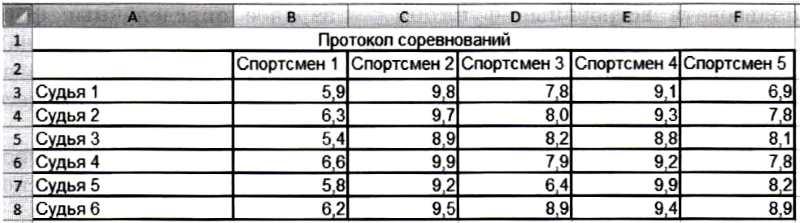
Требуется подсчитать оценки всех участников соревнований и определить оценку победителя. Для этого:
1) в ячейки А10, All, А12 и А14 заносим тексты «Максимальная оценка», «Минимальная оценка», «Итоговая оценка», «Оценка победителя»;
2) в ячейку В10 заносим формулу =МАКС(ВЗ:В8); копируем содержимое ячейки В10 в ячейки C10:F10;
3) в ячейку В11 заносим формулу =МИН(ВЗ:В8); копируем содержимое ячейки В10 в ячейки C11:F11;
4) в ячейку В12 заносим формулу =(СУММ(ВЗ:В8)-В10-В11)/4; копируем содержимое ячейки В12 в ячейки C12:F12;
5) в ячейку В14 заносим формулу =MAKC(B12:F12).
Результат решения задачи:
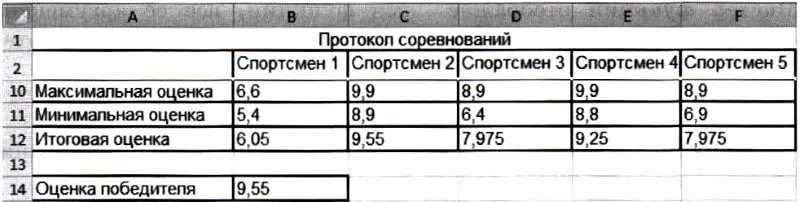
Логические функции
При изучении предшествующего материала вы неоднократно встречались с логическими операциями НЕ, И, ИЛИ (not, and, or). Построенные с их помощью логические выражения вы использовали при организации поиска в базах данных, при программировании различных вычислительных процессов.
Реализованы логические операции и в электронных таблицах, но здесь они представлены как функции: сначала записывается имя логической операции, а затем в круглых скобках перечисляются логические операнды.
Например, логическое выражение, соответствующее двойному неравенству 00;А10;A1
Вспомните, как аналогичное логическое выражение мы записывали при знакомстве с базами данных и языком программирования Паскаль.
Пример 5. Вычислим в электронных таблицах значения логического выражения НЕ А И НЕ В при всех возможных значениях входящих в него логических переменных.
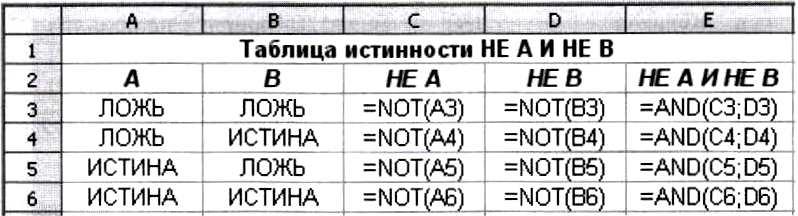
При решении этой задачи мы следовали известному вам алгоритму построения таблицы истинности для логического выражения. Вычисления в диапазонах ячеек С3:С6, D3:D6, Е3:Е6 проводятся компьютером по заданным нами формулам.
Для проверки условий при выполнении расчётов в электронных таблицах реализована логическая функция ЕСЛИ (IF), называемая условной функцией.
Условная функция имеет следующую структуру:
ЕСЛИ (; ;
Здесь — логическое выражение, т. е. любое выражение, построенное с помощью операций отношения и логических операций, принимающее значение ИСТИНА или ЛОЖЬ.
Если логическое выражение истинно, то значение ячейки, в которую записана условная функция, определяет , если ложно — .
Что вам напоминает структура условной функции?
Пример 6. Рассмотрим задачу о приёме в школьную баскетбольную команду: ученик может быть принят в эту команду, если его рост не менее 170 см.
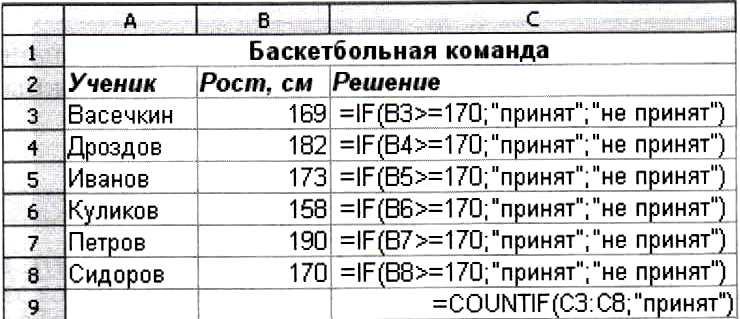
Данные о претендентах (фамилия, рост) представлены в электронной таблице.
Использование условной функции в диапазоне ячеек С3:С8 позволяет вынести решение (принят/не принят) по каждому претенденту.
Функция СЧЁТЕСЛИ (COUNTIF) позволяет подсчитать количество ячеек в диапазоне, удовлетворяющих заданному условию. С помощью этой функции в ячейке С9 подсчитывается число претендентов, прошедших отбор в команду.
Функция СУММЕСЛИ (SUMMIF) суммирует значения диапазона, удовлетворяющие заданному условию.
Вопросы и задания____________________________________________________________
4. Практическая часть
В практической части урока выполняется задание из учебника ______________________________________________________________________________
5. Подведение итогов урока. Сообщение домашнего задания. Выставление оценок
6. Домашнее задание:
Читать §__________с.___________, отвечать на вопросы_______________________________________
Выполнить работу в тетеради: На листах «Погода» и «Продукты» выполни задание: в ячейках, выделенных цветом, составь формулы для выполнения расчетов.
Открытый урок информатики в 9 классе
Логические функции в электронных таблицах MS EXCEL
Цель урока: изучить логические функции MS Excel используемые при решении задач.
Образовательные задачи урока:
- изучить функции И, ИЛИ, ЕСЛИ из категории Логические;
- научиться использовать их при решении задач.
Планируемые результаты:
Предметные: знать и применять функции И, ИЛИ, ЕСЛИ из категории Логические при решении задач.
Метапредметные:
- Регулятивные: самостоятельно формулируют цели, задачи, проблему урока, планируют деятельность.
- Познавательные: анализировать, устанавливать причинно-следственные связи, проводить комплексный поиск информации в источниках разного типа для решения задач, сравнивать.
- Коммуникативные: осуществлять сотрудничество с педагогом, одноклассниками, высказывают собственную точку зрения; строят понятные речевые высказывания.
- Личностные: прививать интерес к предмету, теме, применять полученные знания в различных областях учебной деятельности.
- Научатся: пользоваться встроенными функциями, применять логические функции.
Тип урока: комбинированный
Оборудование: мультимедиа-проектор, ноутбуки; программное обеспечение: MS Excel.
Формы работы учащихся: фронтальная, групповая, индивидуальная
Используемые технологии:
- проблемное обучение;
- развитие критического мышления;
- системно-деятельностный и технологический подход к обучению;
- информационные технологии
- модель «Перевернутый класс»
ХОД УРОКА
1. Организационный момент – менее 1 мин. Приветствует учащихся. Проводит проверку готовности к уроку.
Здравствуйте, очень рада вас видеть снова!
2. Актуализация знаний – 10 мин. (проверка д/з – модель «перевернутый класс»).
Лист самооценки. Для того чтобы получить знания в полном объеме, важно зафиксировать, насколько успешно будет проходить наш урок. Этот лист самооценки даст вам возможность записывать каждую деталь вашей работы в течение урока при изучении темы.
Если довольны (справились), удовлетворены (частично), разочарованы (не поняли, не смогли) тем, как прошел наш урок, то отметьте ваше отношение к элементам урока в соответствующей клетке лист (Приложение 1).
Мы продолжаем с вами изучать тему, связанную с программным обеспечением информационных технологий, а именно Прикладная среда табличного процессора Excel.
Фронтальный опрос с целью актуализации технологических знаний в среде http://learningapps.org/(LearningApps.org является приложением Web 2.0 для поддержки обучения и процесса преподавания с помощью интерактивных модулей).
1. Вам предлагается задание в среде learningapps.org: свести правильные части так, чтобы они «склеились» скотчем (индивидуальная работа за компьютерами). Приступайте!
На это задание – 1 минута.
http://learningapps.org/watch?v=poc2tgjqa16
А теперь давайте проверим задание вместе (вызывается ученик к доске)
После выполнения задания оцените себя, пожалуйста, в листе самооценки!
2.
1.Установите соответствие между Функцией и Назначением.
2. Впишите категорию функции (Математические или Статистические) (на листках распечатать или на интерактивной доске). Приложение 2.
|
Функция |
Назначение |
Категория функции |
|
СУММ |
Вычисление суммы значений в заданном диапазоне |
|
|
МИН |
Вычисление корня квадратного |
|
|
КОРЕНЬ |
Вычисление тригонометрической функции |
|
|
SIN |
Вычисление минимального значения в заданном диапазоне |
|
|
СРЗНЧ |
Вычисляет среднее арифметическое значение диапазона аргументов |
СУММ, КОРЕНЬ, SIN — Математические
МИН, СРЗНЧ, — Статистические
Сравним ваши ответы с правильным результатом (на экране). Приложение 2. Ответы
После выполнения задания оцените себя, пожалуйста, в листе самооценки!
3. А теперь посмотрите, пожалуйста, на экран. Перед Вами представлена задача (Демоверсия 2013 год, задание № 19).
Обсуждение со всем классом.
1. Как вы думаете, как выполнить решение задачи для данных в 1000 строк таблицы? (автокопирование формулы)
2. А давайте подумаем, какую формулу можно задать, если необходимо вычислить суммарное расстояние перевозки с 1 по 3 октября? Ответ необходимо записать в ячейку H2 таблицы.
=СУММ(D2:D118)
3. Как посчитать среднюю массу груза при автоперевозках, осуществлённых из города Липки? Ответ необходимо записать в ячейку H2 таблицы.
=СРЗНАЧЕСЛИ(B2:B371;»Липки»;F2:F371)
Молодцы! Справились!
После выполнения задания оцените себя, пожалуйста, в листе самооценки!
Слайд 1. Таблица
|
ЧТО МЫ УЖЕ ЗНАЕМ |
|
Содержимым ячейки ЭТ может быть текст, число и формула |
|
Формула содержит ссылки, знаки операций и функции |
|
Ссылки могут быть относительными, абсолютными и смешанными |
|
Математические, статистические функции |
3. Мотивация (постановка проблемы) – 10-12 мин.
Дома вы просмотрели видеоролик (можно презентацию с подробными комментариями, что заменяет объяснение учителя в видеоролике).
Исходя из данного видеоролика, сформулируйте тему урока (Логические функции в MS Excel), озвучьте цель нашего урока (знать и применять логические функции при решении задач в MS Excel).
Молодцы! Оцените себя в листе самооценки!
Слайд 2. Таблица
|
ЧТО МЫ УЖЕ ЗНАЕМ |
ЧТО УЗНАЕМ СЕГОДНЯ НА УРОКЕ? |
|
Содержимым ячейки ЭТ может быть текст, число и формула |
Какие логические функции есть в электронных таблицах (MSExcel)? |
|
Формула содержит ссылки, знаки операций и функции |
Правила ввода логических функций в электронных таблицах (MSExcel)? |
|
Ссылки могут быть относительными, абсолютными и смешанными |
Применять логические функции при решении задач |
|
Математические, статистические функции |
Логические функции |
Приложение 3. Проблема: Перед Вами на партах лежат карточка с заданием. Сможем мы решить данную проблему?
Необходимо поделиться на 2 группы. Каждая группа должна вписать формулу в ячейку, согласно условию задачи и сформулировать вывод (анализ используемых логических функций). Используйте опорные конспекты, которые составляли дома по видеоролику, видеоролики (папка Excel)У вас на обсуждение – 2 минуты. Приступайте!
Работа в группах.
1 группа: Решить задачу на применение функций И, ИЛИ (на листках).
Перед Вами стоит задача о выплате премий за увеличение числа продаж сотрудникам фирмы более чем на 7%. Поле электронной таблицы выглядит так:
1.Впишите формулу, чтобы в столбце D было выведено ИСТИНА напротив сотрудника, которому следует начислить премию, и ЛОЖЬ напротив сотрудника, которому не следует начислить премию?
2.Сформулируйте вывод (анализ используемых логических функций):
__________________________________________________________________________________________________________________________________________________________
3.Проверьте данную задачу, решив ее в Excel(Файл находиться на Рабочем столе → папка Excel→ Задание_группа 1).
После обсуждения приходим к выводу, что в ячейку D4 следует ввести формулу=И(B4-C4>=C4*0,07). Иными словами, мы использовали логическую функцию с одним условием — обеспечение продаж больше плана на 7%.
Скажите, в данной задаче, можно ли использовать с той же целью функцию ИЛИ?
Можно, с одним условием, чтобы получит ответы “истина” или “ложь” в ячейке.
2 группа: Решить задачу на применение функции ЕСЛИ (на листках).
1.Определить и ввести формулу с логической функцией, чтобы напротив фамилии каждого юноши или девушки в столбце Выбор появилась запись “принят” или “не принят”.
Поле электронной таблицы выглядит так:
2.Сформулируйте вывод (анализ используемых логических функций):
______________________________________________________________________________________________________________________________________________________________________
3.Проверьте данную задачу, решив ее в Excel.(Файл находиться на Рабочем столе → папка Excel→ Задание_группа 2).
Решение: “Школа танцев” введем формулу в ячейку D6: =ЕСЛИ(И(И(B6>=168;B6<=178);C6<=B6-115);»принят»;»не принят»)
Готовые решения задач показать (высветить на экран). Обсуждение задач. Удалось решить проблему, поставленную перед Вами?
Молодцы! А теперь давайте проверим данную задачу, решив ее в Excel.
После выполнения задания оцените себя, пожалуйста, в листе самооценки!
4. Первичное закрепление материала (практическая часть) – 15 -17 мин.
Работа в группах на компьютере. Ролевая игра.
Учащиеся делятся на три группы по 5-6 человек. Каждая группа будет представлять одну из организаций: «Связьтелеком», «СуперБух», «Шанс».
Группам раздаются таблички с названиями организаций, карточки с заданиями (запросами клиента), выделяется по одному компьютеру (Приложения № 4).
Организация вводят информацию в подготовленные таблицы и подготавливают результат (отчет руководителю; отчет должен быть красиво и эффективно оформлен; в роли руководителя выступает учитель).
В группах выбирается старший – директор организации, который руководит работой группы и должен организовать ее так, чтобы каждый участник выполнял свою задачу: один работал на компьютере с электронной таблицей (оператор), второй готовил отчет о работе группы (секретарь), третий проверял правильность математических расчетов (бухгалтер).
Если работа над задачей вызывает затруднения, группы могут воспользоваться помощью учителя.
Ролевая игра проводится в течение 10 мин. Затем в течение 5 мин группы рассказывают о своей работе – представляют свою электронную таблицу, описывают трудности и успехи в работе, осуществляют самооценку.
Организация «Связьтелеком» помогает абоненту рассчитать, сколько каждый должен заплатить за телефонные переговоры.
Задача «Подсчет стоимости телефонных переговоров»
Пять абонентов звонят из города А в город Б. Если телефонный междугородний звонок был произведен в выходные дни (суббота, воскресенье), или в праздничные дни, или в будние дни с 20 часов вечера до 8 часов утра, то он рассчитывается по льготному тарифу со скидкой 50%, в другое время льгот нет. Подсчитать, сколько каждый из пяти абонентов должен заплатить за переговоры.
Решение
Используем заранее подготовленную таблицу стоимости телефонных переговоров.
Если звонок производится по льготному тарифу, то должно выполняться условие: День недели = “суббота” ИЛИ День недели = “воскресенье” ИЛИ Праздник “Да” ИЛИ время начала переговоров >=20 ИЛИ Время начала переговоров <=8. Поэтому в ячейку G3 заносим формулу: ЕСЛИ (ИЛИ (С3= “Суббота”; С3= “Воскресенье”; D3= “Да”; Е3>=20; Е3<=8);$D$1*F3; $B$1*F3).
Ссылка на ячейки D1 и В1 абсолютная, так как при копировании формул имена этих ячеек не должны меняться.
Организация «СуперБух» помогает магазину составить ведомость, учитывающую скидки: покупатель, стоимость покупки, скидка, стоимость покупки с учётом скидки. И показать, кто из покупателей сделал покупки со скидкой, стоимость которых превышает k рублей.
Задача “Скидка”. Покупатели магазина пользуются 10% скидками, если стоимость покупки превышает k рублей. Составить ведомость, учитывающую скидки: покупатель, стоимость покупки, скидка, стоимость покупки с учётом скидки. Составить таблицу и показать, кто из покупателей сделал покупки со скидкой, стоимость которых превышает k рублей.
Решение:
Готовим таблицу в виде:
В ячейки A1:B7 заносим соответствующие данные.
В ячейку C2 заносим формулу =B2*0,1 (так как скидка на покупку 10%, то изначальную стоимость покупки необходимо умножить на 0,1).
В ячейку D2 заносим формулу =B2-C2 (так как стоимость мы вычисляем покупки с учётом скидки)
В ячейку E2 заносим формулу =ЕСЛИ(B2>=$B$9;D2;B2). В этой формуле необходимо обратить внимание на абсолютную ссылку на ячейку B9.
При занесении формулы в ячейку E2 мы встретились с ситуацией, когда при вставке встроенной функции ЕСЛИ требуется в качестве значения логического выражения сделать ссылку на ячейку.
Организация «Шанс» помогает компаниям найти работников, у которых имеются задолженности по потребительскому кредиту и (или) кредиту на жилищное строительство, удержать % от начисленной им суммы.
Задача «Задолженность»
1. Найти работников, у которых одновременно имеются задолженности по потребительскому кредиту и кредиту на жилищное строительство, и удержать от начисленной им суммы 20%.
Решение: Для нашего примера логическая функция будет иметь следующий вид:
=ЕСЛИ(И (C3>0;D3>0); ВЗ*0,2; «-«)
Данная логическая функция означает следующее: если одновременно задолженности по потребительскому кредиту и кредиту на жилищное строительство больше нуля, то необходимо удержать 20% с начисленной суммы, в противном случае необходимо вывести пробелы.
2. Найти работников, у которых имеются одновременно задолженности по обоим видам кредита, и удержать от начисленной им суммы 20% в счет погашения кредитов. С остальных работников, имеющих задолженность по какому-либо одному виду кредита, удержать 10% от начисленной им суммы. Работникам, не имеющим задолженность по кредиту, проставить в графе «Удержано» — «б/к».
Решение:
В нашем примере логическая функция будет иметь следующий вид:
=ЕСЛИ (И(С3>0;D3>0);В3*0,2;ЕСЛИ (И (С3=0;D3=0);»б/к»; ВЗ*0,1))
Данная логическая функция означает следующее: если одновременно задолженности по потребительскому кредиту и кредиту на жилищное строительство больше нуля, то необходимо удержать 20% с начисленной суммы, если обе задолженности одновременно
равны нулю, то необходимо вывести «б/к», в противном случае необходимо удержать 10% от начисленной суммы.
Завершение практической работы.
5. Физкультминутка (1 мин) для глаз и спины. Проводит учащийся! (Можно сделать как опрос по теме: прием ТРИЗ «Да-НЕТКА», если согласны – ДА встали (НЕТ – сели) или любое другое движение, можно движения менять на каждом вопросе)
Не вставая из-за рабочего стола, примите удобное положение – спина прямая, глаза открыты, взгляд устремлен прямо. Выполнять упражнения необходимо легко без напряжения.
1. Изменение фокусного расстояния: смотреть на кончик носа, затем вдаль. Смотреть на кончик пальца или карандаша, удерживаемого на расстоянии 30 см от глаз, затем вдаль.
Повторить несколько раз.
2. Сжать веки, затем моргнуть несколько раз.
3. Снимаем нагрузку с мышц, участвующих в движении глазного яблока: взгляд влево – прямо, вправо – прямо, без задержки в отведенном положении.
4. Круговые движения глаз – от 1 до 10 кругов влево и вправо. Сначала быстро, потом как можно медленнее.
5. Закончить гимнастику необходимо массажем век, мягко поглаживая их указательным и средним пальцем в направлении от носа к вискам, а затем потереть ладони, легко. Без усилий, прикрыть ими закрытые глаза, чтобы полностью загородить их от света (на 1 минуту). Представить погружение в полную темноту.
Спасибо!
6. Проверка усвоения нового материала с помощью MyTest (индивидуально) – 2 мин.
Вам предлагается ответить на вопросы теста, система проанализирует ответы и выдаст результат. По окончании вы занесете результат в Лист самооценки.
Тест находиться на Рабочем столе → Тестирование→ Логические функции в MS Excel.
а) В школу танцев принимаются девушки и юноши, имеющие рост не ниже 168 см и не выше 178 см.
Варианты ответов:
1. ИЛИ (Рост>168; Рост<178)
2. И (Рост<178; Рост >168)
3. И (Рост <=178; Рост>=168)
б) В школу танцев принимаются девушки и юноши, имеющие рост не ниже 168 см и не выше 178 см. Вес поступающих в школу танцев должен соотноситься с ростом по формуле: значение веса <= значение роста — 115.
Варианты ответов:
1. И(ИЛИ (Рост>168; Рост<178); Вес <= Рост — 115))
2. И(И (Рост>=168; Рост<=178); Вес <= Рост — 115))
3. И(ИЛИ (Рост>=168; Рост<=178); Вес <= Рост — 115))
в) В диапазоне от А2 до А32 находятся значения дневных температур за декабрь месяц. Считается аномалией, если среднемесячная температура выходит за рамки от -30 до +10. Является ли температура аномальной.
Варианты ответов:
1. И (СРЗНАЧ(А2:А32)>=10; СРЗНАЧ(А2:А32)<=-30)
2. И (СРЗНАЧ(А2:А32)<=10; СРЗНАЧ(А2:А32)>=-30)
3. ИЛИ (СРЗНАЧ(А2:А32)>=10; СРЗНАЧ(А2:А32)<=-30)
г) Какое логическое выражение, соответствует двойному неравенству 0
Ответ:
1. И(А1>0; A1<10)
2. И(А1>0<10)
3. И(A1<10>0)
д) Какое логическое выражение, соответствует условию “дети до 12 лет или старики от 70 лет”.
Ответ:
1. ИЛИ(дети<=12; старики>=70)
2. ЕСЛИ (ИЛИ(дети<=12;старики>=70)
3. И(дети<=12; старики>=70)
е) Для заданного значения X нужно вычислить значение Y по одной из формул: если x>5, то y:=x-8, иначе y:=x+3. Как будет выглядеть формула:
Варианты ответов:
1. =ЕСЛИ(В1>5;B1-8;B1+3)
2. =ЕСЛИ(И(В1>5;B1-8;B1+3))
3. =ЕСЛИ(ИЛИ(В1>5;B1-8;B1+3))
После выполнения задания оцените себя, пожалуйста, в листе самооценки!
7. Подведение итогов урока – 5 мин.
Какие цели в начале урока мы перед собой поставили?
Что нового узнали?
Чему научились?
После обсуждения на экране:
|
ЧТО МЫ УЖЕ ЗНАЕМ |
ЧТО УЗНАЕМ СЕГОДНЯ НА УРОКЕ? |
ЧТО УМЕЕМ, ЧЕМУ НАУЧИЛИСЬ |
|
Содержимым ячейки ЭТ может быть текст, число и формула |
Какие логические функции есть в электронных таблицах (MSExcel)? |
Логические функции И, ИЛИ реализуют соответствующие логические операции.Логическая функция ЕСЛИ позволяет сделать выбор действия в зависимости от условия (логического выражения). |
|
Формула содержит ссылки, знаки операций и функции |
Правила ввода логических функций в электронных таблицах (MSExcel)? |
Правила ввода логических функций в ЭТ |
|
Ссылки могут быть относительными, абсолютными и смешанными |
Применять логические функции при решении задач |
Использовать логические функции MSExcel при решении задач |
|
Математические, статистические функции |
Логические функции |
8. Домашнее задание 1 мин.:
Наш урок подошел к концу. Вы хорошо поработали в группах, успешно выполнили задания индивидуально, я довольна вами. Спасибо!
Знания, полученные сегодня на уроке, позволят решать расчетные задачи разного уровня в электронной таблице в различных областях деятельности человека, прогнозировать результат и делать анализ.
На партах у вас лежат листы Приложение №5 — это домашнее задание, пользуясь опорным конспектом, знаниями, полученными на уроке, решите задачу, используя логические функции.
Приложение №5
Задача 1.
Компания по снабжению электроэнергией взимает плату с клиентов по тарифу: k рублей за 1 КВт/ч и m рублей за каждый КВт/ч сверх нормы, которая составляет 50 Квт/ч. Услугами компании пользуются 10 клиентов. Подсчитать плату для каждого клиента.
Задача 2.
10 спортсменов-многоборцев принимают участие в соревнованиях по 5 видам спорта. По каждому виду спорта спортсмен набирает определенное количество очков. Спортсмену присваивается звание мастер, если он набрал в сумме не менее k очков. Сколько спортсменов получило звание мастера?
|
ЧТО МЫ УЖЕ ЗНАЕМ |
ЧТО УЗНАЕМ СЕГОДНЯ НА УРОКЕ? |
ЧТО УМЕЕМ, ЧЕМУ НАУЧИЛИСЬ |
ЧТО УЗНАЕМ НА СЛЕДУЮЩИЙ УРОК? |
|
Содержимым ячейки ЭТ может быть текст, число и формула |
Какие логические функции есть в электронных таблицах (MSExcel)? |
Логические функции И, ИЛИ реализуют соответствующие логические операции. Логическая функция ЕСЛИ позволяет сделать выбор действия в зависимости от условия (логического выражения). |
Применение вложенных логических функций, когда следует сделать выбор между тремя и более условиями. |
|
Формула содержит ссылки, знаки операций и функции |
Правила ввода логических функций в электронных таблицах (MSExcel)? |
Правила ввода логических функций в ЭТ |
|
|
Ссылки могут быть относительными, абсолютными и смешанными |
Применять логические функции при решении задач |
Использовать логические функции MSExcel при решении задач |
|
|
Математические, статистические функции |
Логические функции |
И завершить урок мне бы хотелось французского ученого Густава Гийома: Эпиграф на слайде презентации: «Дорогу осилит идущий, а информатику – мыслящий».
До свидания!
Логические функции в Excel проверяют данные и возвращают результат «ИСТИНА», если условие выполняется, и «ЛОЖЬ», если нет.
Рассмотрим синтаксис логических функций и примеры применения их в процессе работы с программой Excel.
Использование логических функций в Excel
| Название функции | Значение | Синтаксис | Примечание |
| ИСТИНА | Не имеет аргументов, возвращает логическое значение «ИСТИНА». | =ИСТИНА () | Редко используется в качестве самостоятельной функции. |
| ЛОЖЬ | Не имеет аргументов, возвращает логическое выражение «ЛОЖЬ». | =ЛОЖЬ () | ——-//——- |
| И | Если все заданные аргументы возвращают истинный результат, то функция выдает логическое выражение «ИСТИНА». В случае хотя бы одного ложного логического значения вся функция выдает результат «ЛОЖЬ». | =И (Лог_знач. 1; Лог_знач. 2;…) | Принимает до 255 аргументов в виде условий или ссылок. Обязательным является первый. |
| ИЛИ | Показывает результат «ИСТИНА», если хотя бы один из аргументов является истинным. | =ИЛИ (Лог_знач.1; Лог_знач. 2;…) | ——-//——- |
| НЕ | Меняет логическое значение «ИСТИНА» на противоположное – «ЛОЖЬ». И наоборот. | #ИМЯ? | Обычно сочетается с другими операторами. |
| ЕСЛИ | Проверяет истинность логического выражения и возвращает соответствующий результат. | #ИМЯ? | «Логическое_выражение» при вычислении должно иметь результат «ИСТИНА» или «ЛОЖЬ». |
| ЕСЛИОШИБКА | Если значение первого аргумента истинно, то возвращает сам аргумент. В противном случае – значение второго аргумента. | #ИМЯ? | Оба аргумента обязательны. |
Логические функции в Excel и примеры решения задач
Задача 1. Необходимо переоценить товарные остатки. Если продукт хранится на складе дольше 8 месяцев, уменьшить его цену в 2 раза.
Сформируем таблицу с исходными параметрами:
Чтобы решить поставленную задачу, воспользуемся логической функцией ЕСЛИ. Формула будет выглядеть так: =ЕСЛИ(C2>=8;B2/2;B2).
Логическое выражение «С2>=8» построено с помощью операторов отношения «>» и «=». Результат его вычисления – логическая величина «ИСТИНА» или «ЛОЖЬ». В первом случае функция возвращает значение «В2/2». Во втором – «В2».
Усложним задачу – задействуем логическую функцию И. Теперь условие такое: если товар хранится дольше 8 месяцев, то его стоимость уменьшается в 2 раза. Если дольше 5 месяцев, но меньше 8 – в 1,5 раза.
Формула приобретает следующий вид: .
В функции ЕСЛИ можно использовать в качестве аргументов текстовые значения.
Задача 2. Если стоимость товара на складе после уценки стала меньше 300 р. или продукт хранится дольше 10 месяцев, его списывают.
Для решения используем логические функции ЕСЛИ и ИЛИ: . Условие, записанное с помощью логической операции ИЛИ, расшифровывается так: товар списывается, если число в ячейке D2 = 10.
При невыполнении условия функция ЕСЛИ возвращает пустую ячейку.
В качестве аргументов можно использовать другие функции. К примеру, математические.
Задача 3. Ученики перед поступлением в гимназию сдают математику, русский и английский языки. Проходной балл – 12. По математике для поступления нужно получить не менее 4 баллов. Составить отчет о поступлении.
Составим таблицу с исходными данными:
Нужно общее количество баллов сравнить с проходным баллом. И проверить, чтобы по математике оценка была не ниже «4». В графе «Результат» поставить «принят» или «нет».
Введем формулу вида: . Логический оператор «И» заставляет функцию проверять истинность двух условий. Математическая функция «СУММ» используется для подсчета итогового балла.
Функция ЕСЛИ позволяет решать многочисленные задачи, поэтому используется чаще всего.
Статистические и логические функции в Excel
Задача 1. Проанализировать стоимость товарных остатков после уценки. Если цена продукта после переоценки ниже средних значений, то списать со склада этот продукт.
Работаем с таблицей из предыдущего раздела:
Для решения задачи используем формулу вида: . В логическом выражении «D2<СРЗНАЧ(D2:D7)» применена статистическая функция СРЗНАЧ. Она возвращает среднее арифметическое в диапазоне D2:D7.
Задача 2. Найти средние продажи в магазинах сети.
Составим таблицу с исходными данными:
Необходимо найти среднее арифметическое для ячеек, значение которых отвечает заданному условию. То есть совместить логическое и статистическое решение.
Чуть ниже таблицы с условием составим табличку для отображения результатов:
Решим задачу с помощью одной функции: . Первый аргумент – $B$2:$B$7 – диапазон ячеек для проверки. Второй аргумент – В9 – условие. Третий аргумент – $C$2:$C$7 – диапазон усреднения; числовые значения, которые берутся для расчета среднего арифметического.
Функция СРЗНАЧЕСЛИ сопоставляет значение ячейки В9 (№1) со значениями в диапазоне В2:В7 (номера магазинов в таблице продаж). Для совпадающих данных считает среднее арифметическое, используя числа из диапазона С2:С7.
Задача 3. Найти средние продажи в магазине №1 г. Москва.
Видоизменим таблицу из предыдущего примера:
Нужно выполнить два условия – воспользуемся функцией вида: .
Функция СРЗНАЧЕСЛИМН позволяет применять более одного условия. Первый аргумент – $D$2:$D$7 – диапазон усреднения (откуда берутся цифры для нахождения среднего арифметического). Второй аргумент – $B$2:$B$7 – диапазон для проверки первого условия.
Скачать примеры логических функций
Третий аргумент – В9 – первое условие. Четвертый и пятый аргумент – диапазон для проверки и второе условие, соответственно.
Функция учитывает только те значения, которые соответствуют всем заданным условиям.
Открытый урок информатики в 9 классе: Логические функции в электронных таблицах MS EXCEL
Тема объемная, входит в состав ОГЭ по информатике (2 части) и необходимо больше времени урока выделить для практической работы. Поэтому применяется инновационная модель урока: «Перевернутый класс». Суть в том, что теоретический материал ученики изучают самостоятельно дома (видеоролик или презентация), а на уроке выполняются учебные ситуации в группах.
И Используемые технологии, которые соответсвуют ФГОС:
- проблемное обучение;
- развитие критического мышления;
- системно-деятельностный и технологический подход к обучению;
- информационные технологии
- модель «Перевернутый класс»
Вы уже знаете о суперспособностях современного учителя?
Тратить минимум сил на подготовку и проведение уроков.
Быстро и объективно проверять знания учащихся.
Сделать изучение нового материала максимально понятным.
Избавить себя от подбора заданий и их проверки после уроков.
Наладить дисциплину на своих уроках.
Получить возможность работать творчески.
Просмотр содержимого документа
«Конспект»
Открытый урок информатики в 9 классе
Логические функции в электронных таблицах MS EXCEL
Цель урока: изучить логические функции MS Excel используемые при решении задач.
Образовательные задачи урока:
-
изучить функции И, ИЛИ, ЕСЛИ из категории Логические;
-
научиться использовать их при решении задач.
Планируемые результаты:
Предметные: знать и применять функции И, ИЛИ, ЕСЛИ из категории Логические при решении задач.
Метапредметные:
-
Регулятивные: самостоятельно формулируют цели, задачи, проблему урока, планируют деятельность.
-
Познавательные: анализировать, устанавливать причинно-следственные связи, проводить комплексный поиск информации в источниках разного типа для решения задач, сравнивать.
-
Коммуникативные: осуществлять сотрудничество с педагогом, одноклассниками, высказывают собственную точку зрения; строят понятные речевые высказывания.
-
Личностные: прививать интерес к предмету, теме, применять полученные знания в различных областях учебной деятельности.
-
Научатся: пользоваться встроенными функциями, применять логические функции.
Тип урока: комбинированный
Оборудование: мультимедиа-проектор, ноутбуки; программное обеспечение: MS Excel.
Формы работы учащихся: фронтальная, групповая, индивидуальная
Используемые технологии:
-
проблемное обучение;
-
развитие критического мышления;
-
системно-деятельностный и технологический подход к обучению;
-
информационные технологии
-
модель «Перевернутый класс»
ХОД УРОКА
1. Организационный момент – менее 1 мин. Приветствует учащихся. Проводит проверку готовности к уроку.
Здравствуйте, очень рада вас видеть снова!
2. Актуализация знаний – 10 мин. (проверка д/з – модель «перевернутый класс»).
Лист самооценки. Для того чтобы получить знания в полном объеме, важно зафиксировать, насколько успешно будет проходить наш урок. Этот лист самооценки даст вам возможность записывать каждую деталь вашей работы в течение урока при изучении темы.
Если довольны (справились), удовлетворены (частично), разочарованы (не поняли, не смогли) тем, как прошел наш урок, то отметьте ваше отношение к элементам урока в соответствующей клетке лист (Приложение 1).
Мы продолжаем с вами изучать тему, связанную с программным обеспечением информационных технологий, а именно Прикладная среда табличного процессора Excel.
Фронтальный опрос с целью актуализации технологических знаний в среде http://learningapps.org/(LearningApps.org является приложением Web 2.0 для поддержки обучения и процесса преподавания с помощью интерактивных модулей).
1. Вам предлагается задание в среде learningapps.org: свести правильные части так, чтобы они «склеились» скотчем (индивидуальная работа за компьютерами). Приступайте!
На это задание – 1 минута.
http://learningapps.org/watch?v=poc2tgjqa16
А теперь давайте проверим задание вместе (вызывается ученик к доске)
После выполнения задания оцените себя, пожалуйста, в листе самооценки!
2.
1.Установите соответствие между Функцией и Назначением.
2. Впишите категорию функции (Математические или Статистические) (на листках распечатать или на интерактивной доске). Приложение 2.
|
Функция |
Назначение |
Категория функции |
|
СУММ |
Вычисление суммы значений в заданном диапазоне |
|
|
МИН |
Вычисление корня квадратного |
|
|
КОРЕНЬ |
Вычисление тригонометрической функции |
|
|
SIN |
Вычисление минимального значения в заданном диапазоне |
|
|
СРЗНЧ |
Вычисляет среднее арифметическое значение диапазона аргументов |
СУММ, КОРЕНЬ, SIN — Математические
МИН, СРЗНЧ, — Статистические
Сравним ваши ответы с правильным результатом (на экране). Приложение 2. Ответы
После выполнения задания оцените себя, пожалуйста, в листе самооценки!
3. А теперь посмотрите, пожалуйста, на экран. Перед Вами представлена задача (Демоверсия 2013 год, задание № 19).
Обсуждение со всем классом.
1. Как вы думаете, как выполнить решение задачи для данных в 1000 строк таблицы? (автокопирование формулы)
2. А давайте подумаем, какую формулу можно задать, если необходимо вычислить суммарное расстояние перевозки с 1 по 3 октября? Ответ необходимо записать в ячейку H2 таблицы.
=СУММ(D2:D118)
3. Как посчитать среднюю массу груза при автоперевозках, осуществлённых из города Липки? Ответ необходимо записать в ячейку H2 таблицы.
=СРЗНАЧЕСЛИ(B2:B371;»Липки»;F2:F371)
Молодцы! Справились!
После выполнения задания оцените себя, пожалуйста, в листе самооценки!
Слайд 1. Таблица
|
ЧТО МЫ УЖЕ ЗНАЕМ |
|
Содержимым ячейки ЭТ может быть текст, число и формула |
|
Формула содержит ссылки, знаки операций и функции |
|
Ссылки могут быть относительными, абсолютными и смешанными |
|
Математические, статистические функции |
3. Мотивация (постановка проблемы) – 10-12 мин.
Дома вы просмотрели видеоролик (можно презентацию с подробными комментариями, что заменяет объяснение учителя в видеоролике).
Исходя из данного видеоролика, сформулируйте тему урока (Логические функции в MS Excel), озвучьте цель нашего урока (знать и применять логические функции при решении задач в MS Excel).
Молодцы! Оцените себя в листе самооценки!
Слайд 2. Таблица
|
ЧТО МЫ УЖЕ ЗНАЕМ |
ЧТО УЗНАЕМ СЕГОДНЯ НА УРОКЕ? |
|
Содержимым ячейки ЭТ может быть текст, число и формула |
Какие логические функции есть в электронных таблицах (MSExcel)? |
|
Формула содержит ссылки, знаки операций и функции |
Правила ввода логических функций в электронных таблицах (MSExcel)? |
|
Ссылки могут быть относительными, абсолютными и смешанными |
Применять логические функции при решении задач |
|
Математические, статистические функции |
Логические функции |
Приложение 3. Проблема: Перед Вами на партах лежат карточка с заданием. Сможем мы решить данную проблему?
Необходимо поделиться на 2 группы. Каждая группа должна вписать формулу в ячейку, согласно условию задачи и сформулировать вывод (анализ используемых логических функций). Используйте опорные конспекты, которые составляли дома по видеоролику, видеоролики (папка Excel)У вас на обсуждение – 2 минуты. Приступайте!
Работа в группах.
1 группа: Решить задачу на применение функций И, ИЛИ (на листках).
Перед Вами стоит задача о выплате премий за увеличение числа продаж сотрудникам фирмы более чем на 7%. Поле электронной таблицы выглядит так:
1.Впишите формулу, чтобы в столбце D было выведено ИСТИНА напротив сотрудника, которому следует начислить премию, и ЛОЖЬ напротив сотрудника, которому не следует начислить премию?
2.Сформулируйте вывод (анализ используемых логических функций):
__________________________________________________________________________________________________________________________________________________________
3.Проверьте данную задачу, решив ее в Excel(Файл находиться на Рабочем столе → папка Excel→ Задание_группа 1).
После обсуждения приходим к выводу, что в ячейку D4 следует ввести формулу=И(B4-C4=C4*0,07). Иными словами, мы использовали логическую функцию с одним условием — обеспечение продаж больше плана на 7%.
Скажите, в данной задаче, можно ли использовать с той же целью функцию ИЛИ?
Можно, с одним условием, чтобы получит ответы “истина” или “ложь” в ячейке.
2 группа: Решить задачу на применение функции ЕСЛИ (на листках).
1.Определить и ввести формулу с логической функцией, чтобы напротив фамилии каждого юноши или девушки в столбце Выбор появилась запись “принят” или “не принят”.
Поле электронной таблицы выглядит так:
2.Сформулируйте вывод (анализ используемых логических функций):
______________________________________________________________________________________________________________________________________________________________________
3.Проверьте данную задачу, решив ее в Excel.(Файл находиться на Рабочем столе → папка Excel→ Задание_группа 2).
Решение: “Школа танцев” введем формулу в ячейку D6: =ЕСЛИ(И(И(B6=168;B6
Готовые решения задач показать (высветить на экран). Обсуждение задач. Удалось решить проблему, поставленную перед Вами?
Молодцы! А теперь давайте проверим данную задачу, решив ее в Excel.
После выполнения задания оцените себя, пожалуйста, в листе самооценки!
4. Первичное закрепление материала (практическая часть) – 15 -17 мин.
Работа в группах на компьютере. Ролевая игра.
Учащиеся делятся на три группы по 5-6 человек. Каждая группа будет представлять одну из организаций: «Связьтелеком», «СуперБух», «Шанс».
Группам раздаются таблички с названиями организаций, карточки с заданиями (запросами клиента), выделяется по одному компьютеру (Приложения № 4).
Организация вводят информацию в подготовленные таблицы и подготавливают результат (отчет руководителю; отчет должен быть красиво и эффективно оформлен; в роли руководителя выступает учитель).
В группах выбирается старший – директор организации, который руководит работой группы и должен организовать ее так, чтобы каждый участник выполнял свою задачу: один работал на компьютере с электронной таблицей (оператор), второй готовил отчет о работе группы (секретарь), третий проверял правильность математических расчетов (бухгалтер).
Если работа над задачей вызывает затруднения, группы могут воспользоваться помощью учителя.
Ролевая игра проводится в течение 10 мин. Затем в течение 5 мин группы рассказывают о своей работе – представляют свою электронную таблицу, описывают трудности и успехи в работе, осуществляют самооценку.
Организация «Связьтелеком» помогает абоненту рассчитать, сколько каждый должен заплатить за телефонные переговоры.
Задача «Подсчет стоимости телефонных переговоров»
Пять абонентов звонят из города А в город Б. Если телефонный междугородний звонок был произведен в выходные дни (суббота, воскресенье), или в праздничные дни, или в будние дни с 20 часов вечера до 8 часов утра, то он рассчитывается по льготному тарифу со скидкой 50%, в другое время льгот нет. Подсчитать, сколько каждый из пяти абонентов должен заплатить за переговоры.
Решение
Используем заранее подготовленную таблицу стоимости телефонных переговоров.
Если звонок производится по льготному тарифу, то должно выполняться условие: День недели = “суббота” ИЛИ День недели = “воскресенье” ИЛИ Праздник “Да” ИЛИ время начала переговоров =20 ИЛИ Время начала переговоров G3 заносим формулу: ЕСЛИ (ИЛИ (С3= “Суббота”; С3= “Воскресенье”; D3= “Да”; Е3=20; Е3
Ссылка на ячейки D1 и В1 абсолютная, так как при копировании формул имена этих ячеек не должны меняться.
Организация «СуперБух» помогает магазину составить ведомость, учитывающую скидки: покупатель, стоимость покупки, скидка, стоимость покупки с учётом скидки. И показать, кто из покупателей сделал покупки со скидкой, стоимость которых превышает k рублей.
Задача “Скидка”. Покупатели магазина пользуются 10% скидками, если стоимость покупки превышает k рублей. Составить ведомость, учитывающую скидки: покупатель, стоимость покупки, скидка, стоимость покупки с учётом скидки. Составить таблицу и показать, кто из покупателей сделал покупки со скидкой, стоимость которых превышает k рублей.
Решение:
Готовим таблицу в виде:
В ячейки A1:B7 заносим соответствующие данные.
В ячейку C2 заносим формулу =B2*0,1 (так как скидка на покупку 10%, то изначальную стоимость покупки необходимо умножить на 0,1).
В ячейку D2 заносим формулу =B2-C2 (так как стоимость мы вычисляем покупки с учётом скидки)
В ячейку E2 заносим формулу =ЕСЛИ(B2=$B$9;D2;B2). В этой формуле необходимо обратить внимание на абсолютную ссылку на ячейку B9.
При занесении формулы в ячейку E2 мы встретились с ситуацией, когда при вставке встроенной функции ЕСЛИ требуется в качестве значения логического выражения сделать ссылку на ячейку.
Организация «Шанс» помогает компаниям найти работников, у которых имеются задолженности по потребительскому кредиту и (или) кредиту на жилищное строительство, удержать % от начисленной им суммы.
Задача «Задолженность»
1. Найти работников, у которых одновременно имеются задолженности по потребительскому кредиту и кредиту на жилищное строительство, и удержать от начисленной им суммы 20%.
Решение: Для нашего примера логическая функция будет иметь следующий вид:
=ЕСЛИ(И (C30;D30); ВЗ*0,2; «-«)
Данная логическая функция означает следующее: если одновременно задолженности по потребительскому кредиту и кредиту на жилищное строительство больше нуля, то необходимо удержать 20% с начисленной суммы, в противном случае необходимо вывести пробелы.
2. Найти работников, у которых имеются одновременно задолженности по обоим видам кредита, и удержать от начисленной им суммы 20% в счет погашения кредитов. С остальных работников, имеющих задолженность по какому-либо одному виду кредита, удержать 10% от начисленной им суммы. Работникам, не имеющим задолженность по кредиту, проставить в графе «Удержано» — «б/к».
Решение:
В нашем примере логическая функция будет иметь следующий вид:
=ЕСЛИ (И(С30;D30);В3*0,2;ЕСЛИ (И (С3=0;D3=0);»б/к»; ВЗ*0,1))
Данная логическая функция означает следующее: если одновременно задолженности по потребительскому кредиту и кредиту на жилищное строительство больше нуля, то необходимо удержать 20% с начисленной суммы, если обе задолженности одновременно
равны нулю, то необходимо вывести «б/к», в противном случае необходимо удержать 10% от начисленной суммы.
Завершение практической работы.
5. Физкультминутка (1 мин) для глаз и спины. Проводит учащийся! (Можно сделать как опрос по теме: прием ТРИЗ «Да-НЕТКА», если согласны – ДА встали (НЕТ – сели) или любое другое движение, можно движения менять на каждом вопросе)
Не вставая из-за рабочего стола, примите удобное положение – спина прямая, глаза открыты, взгляд устремлен прямо. Выполнять упражнения необходимо легко без напряжения.
1. Изменение фокусного расстояния: смотреть на кончик носа, затем вдаль. Смотреть на кончик пальца или карандаша, удерживаемого на расстоянии 30 см от глаз, затем вдаль.
Повторить несколько раз.
2. Сжать веки, затем моргнуть несколько раз.
3. Снимаем нагрузку с мышц, участвующих в движении глазного яблока: взгляд влево – прямо, вправо – прямо, без задержки в отведенном положении.
4. Круговые движения глаз – от 1 до 10 кругов влево и вправо. Сначала быстро, потом как можно медленнее.
5. Закончить гимнастику необходимо массажем век, мягко поглаживая их указательным и средним пальцем в направлении от носа к вискам, а затем потереть ладони, легко. Без усилий, прикрыть ими закрытые глаза, чтобы полностью загородить их от света (на 1 минуту). Представить погружение в полную темноту.
Спасибо!
6. Проверка усвоения нового материала с помощью MyTest (индивидуально) – 2 мин.
Вам предлагается ответить на вопросы теста, система проанализирует ответы и выдаст результат. По окончании вы занесете результат в Лист самооценки.
Тест находиться на Рабочем столе → Тестирование→ Логические функции в MS Excel.
а) В школу танцев принимаются девушки и юноши, имеющие рост не ниже 168 см и не выше 178 см.
Варианты ответов:
1. ИЛИ (Рост168; Рост
2. И (Рост168)
3. И (Рост =168)
б) В школу танцев принимаются девушки и юноши, имеющие рост не ниже 168 см и не выше 178 см. Вес поступающих в школу танцев должен соотноситься с ростом по формуле: значение веса
Варианты ответов:
1. И(ИЛИ (Рост168; РостРост — 115))
2. И(И (Рост=168; РостРост — 115))
3. И(ИЛИ (Рост=168; РостРост — 115))
в) В диапазоне от А2 до А32 находятся значения дневных температур за декабрь месяц. Считается аномалией, если среднемесячная температура выходит за рамки от -30 до +10. Является ли температура аномальной.
Варианты ответов:
1. И (СРЗНАЧ(А2:А32)=10; СРЗНАЧ(А2:А32)
2. И (СРЗНАЧ(А2:А32)=-30)
3. ИЛИ (СРЗНАЧ(А2:А32)=10; СРЗНАЧ(А2:А32)
г) Какое логическое выражение, соответствует двойному неравенству 0
Ответ:
1. И(А10; A1
2. И(А10
3. И(A10)
д) Какое логическое выражение, соответствует условию “дети до 12 лет или старики от 70 лет”.
Ответ:
1. ИЛИ(дети=70)
2. ЕСЛИ (ИЛИ(дети=70)
3. И(дети=70)
е) Для заданного значения X нужно вычислить значение Y по одной из формул: если x5, то y:=x-8, иначе y:=x+3. Как будет выглядеть формула:
Варианты ответов:
1. =ЕСЛИ(В15;B1-8;B1+3)
2. =ЕСЛИ(И(В15;B1-8;B1+3))
3. =ЕСЛИ(ИЛИ(В15;B1-8;B1+3))
После выполнения задания оцените себя, пожалуйста, в листе самооценки!
7. Подведение итогов урока – 5 мин.
Какие цели в начале урока мы перед собой поставили?
Что нового узнали?
Чему научились?
После обсуждения на экране:
|
ЧТО МЫ УЖЕ ЗНАЕМ |
ЧТО УЗНАЕМ СЕГОДНЯ НА УРОКЕ? |
ЧТО УМЕЕМ, ЧЕМУ НАУЧИЛИСЬ |
|
Содержимым ячейки ЭТ может быть текст, число и формула |
Какие логические функции есть в электронных таблицах (MSExcel)? |
Логические функции И, ИЛИ реализуют соответствующие логические операции.Логическая функция ЕСЛИ позволяет сделать выбор действия в зависимости от условия (логического выражения). |
|
Формула содержит ссылки, знаки операций и функции |
Правила ввода логических функций в электронных таблицах (MSExcel)? |
Правила ввода логических функций в ЭТ |
|
Ссылки могут быть относительными, абсолютными и смешанными |
Применять логические функции при решении задач |
Использовать логические функции MSExcel при решении задач |
|
Математические, статистические функции |
Логические функции |
8. Домашнее задание 1 мин.:
Наш урок подошел к концу. Вы хорошо поработали в группах, успешно выполнили задания индивидуально, я довольна вами. Спасибо!
Знания, полученные сегодня на уроке, позволят решать расчетные задачи разного уровня в электронной таблице в различных областях деятельности человека, прогнозировать результат и делать анализ.
На партах у вас лежат листы Приложение №5 — это домашнее задание, пользуясь опорным конспектом, знаниями, полученными на уроке, решите задачу, используя логические функции.
Приложение №5
Задача 1.
Компания по снабжению электроэнергией взимает плату с клиентов по тарифу: k рублей за 1 КВт/ч и m рублей за каждый КВт/ч сверх нормы, которая составляет 50 Квт/ч. Услугами компании пользуются 10 клиентов. Подсчитать плату для каждого клиента.
Задача 2.
10 спортсменов-многоборцев принимают участие в соревнованиях по 5 видам спорта. По каждому виду спорта спортсмен набирает определенное количество очков. Спортсмену присваивается звание мастер, если он набрал в сумме не менее k очков. Сколько спортсменов получило звание мастера?
|
ЧТО МЫ УЖЕ ЗНАЕМ |
ЧТО УЗНАЕМ СЕГОДНЯ НА УРОКЕ? |
ЧТО УМЕЕМ, ЧЕМУ НАУЧИЛИСЬ |
ЧТО УЗНАЕМ НА СЛЕДУЮЩИЙ УРОК? |
|
Содержимым ячейки ЭТ может быть текст, число и формула |
Какие логические функции есть в электронных таблицах (MSExcel)? |
Логические функции И, ИЛИ реализуют соответствующие логические операции. Логическая функция ЕСЛИ позволяет сделать выбор действия в зависимости от условия (логического выражения). |
Применение вложенных логических функций, когда следует сделать выбор между тремя и более условиями. |
|
Формула содержит ссылки, знаки операций и функции |
Правила ввода логических функций в электронных таблицах (MSExcel)? |
Правила ввода логических функций в ЭТ |
|
|
Ссылки могут быть относительными, абсолютными и смешанными |
Применять логические функции при решении задач |
Использовать логические функции MSExcel при решении задач |
|
|
Математические, статистические функции |
Логические функции |
И завершить урок мне бы хотелось французского ученого Густава Гийома: Эпиграф на слайде презентации: «Дорогу осилит идущий, а информатику – мыслящий».
До свидания!
Просмотр содержимого документа
«Приложение 1. Лист самооценки»
Лист самооценки ученика(цы) 9 класса ФИ__________________________________
|
1. Критерии Тематический контроль знаний. |
БАЛЛЫ |
2. Критерии. Определение темы, цели, проблемы урока |
БАЛЛЫ |
3.Критерии Работа в группах. Работа с опорным конспектом, (смысловой просмотр видеоролика, поиск информации) |
БАЛЛЫ |
4. Критерии Первичное усвоение предметных знаний. Работа в группах на компьютере Ролевая игра. |
БАЛЛЫ |
||||||||
|
Все (4 части) |
Частично (3 части) |
Не смог (2 части) |
Сам |
С помощью учителя |
Не смог |
Все сам |
Частично |
Не смог |
Все |
Частично |
Не смог |
||||
|
1. Задание: свести правильные части так, чтобы они «склеились» скотчем |
2 |
1 |
0 |
1. Я определил тему урока. |
2 |
1 |
0 |
1.Я вписал формулу |
2 |
1 |
0 |
1.Я правильно выполнил задание (практическую работу на компьютере) |
2 |
1 |
0 |
|
2. Установил(а) соответствие, вписал(а) категорию функции |
Все (5) 2 |
Частично(4-3) 1 |
Не смог (2-0) 0 |
2. Я сформулировал цель урока |
2 |
1 |
0 |
2.Я сформулировал вывод |
Все сам 2 |
Частично 1 |
Не смог 0 |
2. Удалось справиться с назначенной ролью |
Да 2 |
Частично 1 |
Нет 0 |
|
3. Решил задачу |
Все (2 задания) 2 |
Частично (1 задание) 1 |
Не смог (ни одного задания) 0 |
3. Я понял задачу (проблему), поставленную передо мной |
2 |
1 |
0 |
3. Я проверил задачу, решив ее в MS Excel |
Да, полностью 2 |
Частично 1 |
Не смог 0 |
3. Описать трудности и успехи в работе |
Сам 2 |
Со всеми 1 |
Не смог 0 |
|
5.Критерии Проверка усвоения нового материала с помощью MyTest (индивидуально) |
БАЛЛЫ |
Моя сумма баллов: ________ Отметка: ________ Критерии оценивания: «5» — 26 – 20 баллов «4»- 19– 15 баллов «3» — 14– 10 баллов Менее 10 баллов. Не расстраивайтесь! Надо еще позаниматься. |
|
|
Да, полностью |
Частично |
Не смог |
|
|
1.Я правильно решил тест (удалось справиться) |
2 |
1 |
0 |
Просмотр содержимого документа
«Приложение 2. Задание на соответствие»
Приложение № 2
1.Установите соответствие между Функцией и Назначением.
|
Функция |
Назначение |
Категория функции |
|
СУММ |
Вычисление суммы значений в заданном диапазоне |
|
|
МИН |
Вычисление корня квадратного |
|
|
КОРЕНЬ |
Вычисление тригонометрической функции |
|
|
SIN |
Вычисление минимального значения в заданном диапазоне |
|
|
СРЗНЧ |
Вычисляет среднее арифметическое значение диапазона аргументов |
2. Впишите категорию функции (Математические или Статистические).
Просмотр содержимого документа
«Приложение 3.Проблема.Задание на листках для групп»
Приложение №3
1 группа:
РЕШИТЬ ЗАДАЧУ НА ПРИМЕНЕНИЕ ФУНКЦИЙ И, ИЛИ
Перед Вами стоит задача о выплате премий за увеличение числа продаж сотрудникам фирмы более чем на 7%.
Поле электронной таблицы выглядит так:
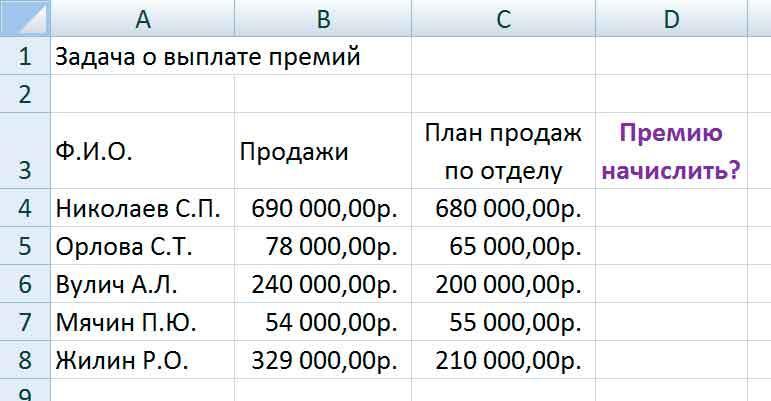
1.Впишите формулу, чтобы в столбце D было выведено ИСТИНА напротив сотрудника, которому следует начислить премию, и ЛОЖЬ напротив сотрудника, которому не следует начислить премию?
2.Сформулируйте вывод (анализ используемых логических функций):
____________________________________________________________________________________________________________________________________________________________________________________
3.Проверьте данную задачу, решив ее в Excel.
(Файл находиться на Рабочем столе → папка Excel→ Задание_ группа 1).
2 группа:
РЕШИТЬ ЗАДАЧУ НА ПРИМЕНЕНИЕ ФУНКЦИИ ЕСЛИ
Определить и ввести формулу с логической функцией, чтобы напротив фамилии каждого юноши или девушки в столбце Выбор появилась запись “принят” или “не принят”.
Поле электронной таблицы выглядит так:
Сформулируйте вывод (анализ используемых логических функций):
_______________________________________________________________________________________________________________________________________________________________________________________
Проверьте данную задачу, решив ее в Excel.
(Файл находиться на Рабочем столе → папка Excel→ Задание_ группа 2).
Просмотр содержимого документа
«Приложение 4.Ролевая игра»
Приложение №4
Организация «СВЯЗЬТЕЛЕКОМ» помогает абоненту рассчитать,
сколько каждый должен заплатить
за телефонные переговоры.
Задача «ПОДСЧЕТ СТОИМОСТИ ТЕЛЕФОННЫХ ПЕРЕГОВОРОВ»
Пять абонентов звонят из города А в город Б. Если телефонный междугородний звонок был произведен в выходные дни (суббота, воскресенье), или в праздничные дни, или в будние дни с 20 часов вечера до 8 часов утра, то он рассчитывается по льготному тарифу со скидкой 50%, в другое время льгот нет. Подсчитать, сколько каждый из пяти абонентов должен заплатить за переговоры.
Организация вводит информацию в подготовленные таблицы и подготавливают результат (отчет руководителю; отчет должен быть красиво и эффективно оформлен (либо в MS Excel, либо в MS Word); в роли руководителя выступает учитель).
В группах выберете старшего – директора организации, который будет руководит работой группы и должен организовать ее так, чтобы каждый участник выполнял свою задачу: один работал на компьютере с электронной таблицей (оператор), второй готовил отчет о работе группы (секретарь), третий проверял правильность математических расчетов (бухгалтер).
Время выполнения — 10 мин. Затем в течение 5 мин группы рассказывают о своей работе – представляют свою электронную таблицу, описывают трудности и успехи в работе.
ОПИСАНИЕ ТРУДНОСТЕЙ И УСПЕХОВ В РАБОТЕ
__________________________________________________________________________________________________________________________________________________________________________________________________________________________________________________________________________________________________________________________________________________________________________________________________________________________________________________________________________________________________________
Организация «СуперБух»
помогает магазину составить ведомость, учитывающую скидки: покупатель, стоимость покупки, скидка, стоимость покупки с учётом скидки. И показать, кто из покупателей сделал покупки со скидкой, стоимость которых превышает k рублей.
Задача “СКИДКА”
Покупатели магазина пользуются 10% скидками, если стоимость покупки превышает k рублей. Составить ведомость, учитывающую скидки: покупатель, стоимость покупки, скидка, стоимость покупки с учётом скидки. Составить таблицу и показать, кто из покупателей сделал покупки со скидкой, стоимость которых превышает k рублей.
Организация вводит информацию в подготовленные таблицы и подготавливают результат (отчет руководителю; отчет должен быть красиво и эффективно оформлен (либо в MS Excel, либо в MS Word); в роли руководителя выступает учитель).
В группах выберете старшего – директора организации, который будет руководит работой группы и должен организовать ее так, чтобы каждый участник выполнял свою задачу: один работал на компьютере с электронной таблицей (оператор), второй готовил отчет о работе группы (секретарь), третий проверял правильность математических расчетов (бухгалтер).
Время выполнения — 10 мин. Затем в течение 5 мин группы рассказывают о своей работе – представляют свою электронную таблицу, описывают трудности и успехи в работе.
ОПИСАНИЕ ТРУДНОСТЕЙ И УСПЕХОВ В РАБОТЕ
_______________________________________________________________________________________________________________________________________________________________________________________________________________________________________________________________________________________________________________________________________________________________________________________________________________________________
Организация «ШАНС» помогает компаниям найти работников, у которых имеются задолженности по потребительскому кредиту и (или) кредиту на жилищное строительство, удержать % от начисленной им суммы.
Задача «ЗАДОЛЖЕННОСТЬ»
1. Найти работников, у которых одновременно имеются задолженности по потребительскому кредиту и кредиту на жилищное строительство, и удержать от начисленной им суммы 20%.
2. Найти работников, у которых имеются одновременно задолженности по обоим видам кредита, и удержать от начисленной им суммы 20% в счет погашения кредитов (рис. 3). С остальных работников, имеющих задолженность по какому-либо одному виду кредита, удержать 10% от начисленной им суммы. Работникам, не имеющим задолженность по кредиту, проставить в графе «Удержано» — «б/к«.
Организация вводит информацию в подготовленные таблицы и подготавливают результат (отчет руководителю; отчет должен быть красиво и эффективно оформлен (либо в MS Excel, либо в MS Word); в роли руководителя выступает учитель).
В группах выберете старшего – директора организации, который будет руководит работой группы и должен организовать ее так, чтобы каждый участник выполнял свою задачу: один работал на компьютере с электронной таблицей (оператор), второй готовил отчет о работе группы (секретарь), третий проверял правильность математических расчетов (бухгалтер).
Время выполнения — 10 мин. Затем в течение 5 мин группы рассказывают о своей работе – представляют свою электронную таблицу, описывают трудности и успехи в работе.
ОПИСАНИЕ ТРУДНОСТЕЙ И УСПЕХОВ В РАБОТЕ
__________________________________________________________________________________________________________________________________________________________________________________________________________________________________________________________________________________________________________________________________________________________________________________________________________________________
Просмотр содержимого документа
«Приложение 5. Домашнее задание»
Приложение №5
ЗАДАЧА 1.
Компания по снабжению электроэнергией взимает плату с клиентов по тарифу: k рублей за 1 КВт/ч и m рублей за каждый КВт/ч сверх нормы, которая составляет 50 Квт/ч. Услугами компании пользуются 10 клиентов. Подсчитать плату для каждого клиента.
ЗАДАЧА 2.
10 спортсменов-многоборцев принимают участие в соревнованиях по 5 видам спорта. По каждому виду спорта спортсмен набирает определенное количество очков. Спортсмену присваивается звание мастер, если он набрал в сумме не менее k очков. Сколько спортсменов получило звание мастера?
Просмотр содержимого презентации
«Логические функции в Excel»
ЛОГИЧЕСКИЕ ФУНКЦИИ В EXCEL
ПРИМЕРЫ ИХ ПРИМЕНЕНИЯ
Простая функция ЕСЛИ
Логическая функция « ЕСЛИ » используется для проверки условий при выполнении расчетов.
Общий формат функции:
ЕСЛИ(Лог_выражение; значение_если_истина; значение_если_ложь)
Логическое выражение – это условие.
Если условие выполняется, то в силу вступает средняя часть выражения, то есть « значение_если_истина ».
Если условие не выполняется, то в силу вступает « значение_если_ложь ».
Простая функция ЕСЛИ
Работа логической функции « ЕСЛИ » иллюстрируется следующей
блок-схемой:
Рис.1
ЕСЛИ (условие; Оператор1; Оператор2)

Задание № 1:
Составим электронную таблицу в следующем виде:
В столбец « Примечание 1 » следует ввести формулу так, чтобы выводилось сообщение « Зачет », если оценка больше «2» и сообщение « Нет зачета » в противном случае.
Ответ:
Если (B22;”Зачет”;”Нет зачета”)
В2 – адрес ячейки, где находится оценка первого ученика
Сложные условия
При решении многих задач в качестве логического выражения могут использоваться сложные условия.
Сложные условия состоят из простых и соединяются между собой логической функцией « И » или логической функцией « ИЛИ ».
Логическая функция ИЛИ
Общий формат функции:
ИЛИ (Логическое_значение_1;логическое_значение_2;……)
Это логическое выражение (условие) принимает значение « истина », если выполняется хотя бы одно логическое значение.
Задание № 2:
В столбец « Примечание 2 » ввести формулу так, чтобы выдавалось сообщение « Зачет », если оценка «3», «4» или «5» и сообщение « Нет зачета » в противном случае.
Ответ:
Если (ИЛИ(B2=3;В2=4;В2=5);”Зачет”;”Нет зачета”)
В2 – адрес ячейки, где находится оценка первого ученика
Логическая функция И
Общий формат функции:
И (Логическое_значение_1;логическое_значение_2;……)
Это логическое выражение (условие) принимает значение « истина », если все заданные логические значения выполняются одновременно. Если не выполняется хотя бы одно условие, то выдается значение « ложь ».

Задание № 3:
В столбец « Примечание 3 » ввести формулу так, чтобы выводилось сообщение « Зачет », если оценка больше «2» но меньше или равна «5», и сообщение « Нет зачета » в противном случае.
Ответ:
Если(И(B22;В2
В2 – адрес ячейки, где находится оценка первого ученика
Вложенные функции «ЕСЛИ»
Условные операторы могут иметь вложенную конструкцию, когда в ветви « Да » (смотри блок-схему рис.1) вместо оператора 1 или в ветви « Нет » вместо оператора 2 должно проверяться ещё одно условие. В этом случае используются вложенные операторы .
Рассмотрим случай, когда вместо оператора 1 необходимо поставить еще одно условие. При этом блок-схема имеет вид:
Рис.2
Логическая функция имеет вид:
ЕСЛИ(условие1; Если (условие2; оператор1; оператор2);оператор3)
Рассмотрим случай, когда вместо оператора 2 необходимо поставить еще одно условие. При этом блок-схема имеет вид:
Рис.3
Логическая функция имеет вид:
ЕСЛИ(условие1; оператор1; ЕСЛИ (условие2; оператор2; оператор3))

Задание № 4:
В столбец « Примечание 4 » ввести формулу так, чтобы выдавалось сообщение « Зачет », если оценка «3», «4» или «5», сообщение « Нет зачета », если оценка «2» или «1», и сообщение « Ошибка » в противном случае.
Ответ:
Если(ИЛИ(B2=3;В2=4;В2=5);”Зачет”;Если(ИЛИ(В2=1;В2=2);”Нет зачета”;”Ошибка”))
В2 – адрес ячейки, где находится оценка первого ученика
Возможен другой вариант решения:
Ответ:
Если(И(B22;В2
Задание № 5:
В столбец « Примечание 5 » ввести формулу так, чтобы выдавалось сообщение « Отлично », если оценка «5», сообщение « Хорошо », если оценка «4», сообщение « Удовлетворительно », если оценка 3, сообщение « Неудовлетворительно » или « Плохо », если оценка «2» или «1», и сообщение « Ошибка » в противном случае.
Ответ:
Если(B2=3;”Удовлетворительно”;Если(В2=4;”Хорошо”;Если(В2=5;”Отлично”;Если(ИЛИ(В2=1;В2=2);”Неудовлетворительно”;”Ошибка”))))
В2 – адрес ячейки, где находится оценка первого ученика
Просмотр содержимого презентации
«Таблица»
MS EXCEL
ЧТО МЫ УЖЕ ЗНАЕМ
Содержимым ячейки ЭТ может быть текст, число и формула
Формула содержит ссылки, знаки операций и функции
Ссылки могут быть относительными, абсолютными и смешанными
Математические, статистические функции
MS EXCEL
ЧТО МЫ УЖЕ ЗНАЕМ
ЧТО УЗНАЕМ СЕГОДНЯ НА УРОКЕ?
Содержимым ячейки ЭТ может быть текст, число и формула
Какие логические функции есть в электронных таблицах (MS Excel)?
Формула содержит ссылки, знаки операций и функции
Правила ввода логических функций в электронных таблицах (MS Excel)?
Ссылки могут быть относительными, абсолютными и смешанными
Применять логические функции при решении задач
Математические, статистические функции
Логические функции
MS EXCEL
Содержимым ячейки ЭТ может быть текст, число и формула
ЧТО МЫ УЖЕ ЗНАЕМ
ЧТО УЗНАЕМ СЕГОДНЯ НА УРОКЕ?
Какие логические функции есть в электронных таблицах (MS Excel)?
Формула содержит ссылки, знаки операций и функции
ЧТО УМЕЕМ, ЧЕМУ НАУЧИЛИСЬ
Логические функции И, ИЛИ реализуют соответствующие логические операции. Логическая функция ЕСЛИ позволяет сделать выбор действия в зависимости от условия (логического выражения).
Правила ввода логических функций в электронных таблицах (MS Excel)?
Ссылки могут быть относительными, абсолютными и смешанными
Правила ввода логических функций в ЭТ
Применять логические функции при решении задач
Математические, статистические функции
Использовать логические функции MS Excel при решении задач
Логические функции
Логические функции в MS EXCEL
ЧТО МЫ УЖЕ ЗНАЕМ
Содержимым ячейки ЭТ может быть текст, число и формула
ЧТО УЗНАЕМ СЕГОДНЯ НА УРОКЕ?
Какие логические функции есть в электронных таблицах (MS Excel)?
Формула содержит ссылки, знаки операций и функции
ЧТО УМЕЕМ, ЧЕМУ НАУЧИЛИСЬ
ЧТО УЗНАЕМ НА СЛЕДУЮЩИЙ УРОК?
Правила ввода логических функций в электронных таблицах (MS Excel)?
Ссылки могут быть относительными, абсолютными и смешанными
Логические функции И, ИЛИ реализуют соответствующие логические операции. Логическая функция ЕСЛИ позволяет сделать выбор действия в зависимости от условия (логического выражения).
Математические, статистические функции
Применять логические функции при решении задач
Правила ввода логических функций в ЭТ
Логические функции
Использовать логические функции MS Excel при решении задач
Применение вложенных логических функций, когда следует сделать выбор между тремя и более условиями.
Логические функции в MS EXCEL
«Дорогу осилит идущий,
а информатику – мыслящий».
Густав Гийома
#Руководства
- 18 янв 2023
-
0
Показали, как работать с логическими функциями Excel: ИСТИНА, ЛОЖЬ, И, ИЛИ, НЕ, ЕСЛИ, ЕСЛИОШИБКА, ЕОШИБКА, ЕПУСТО.
Иллюстрация: Merry Mary для Skillbox Media
Рассказывает просто о сложных вещах из мира бизнеса и управления. До редактуры — пять лет в банке и три — в оценке имущества. Разбирается в Excel, финансах и корпоративной жизни.
Логические функции в Excel проверяют, выполняются ли заданные условия в выбранном диапазоне. Пользователь указывает критерии, соответствие которым нужно проверить, — функции проверяют и выдают результат: ИСТИНА или ЛОЖЬ.
Также логические функции используют в сложных расчётах для того, чтобы убрать промежуточные шаги вычисления и объединить несколько действий в одной ячейке. Это значительно сокращает время обработки данных.
В статье рассмотрим основные логические функции Excel — расскажем, для чего они нужны, и на примерах покажем, как они работают.
- Функции ИСТИНА и ЛОЖЬ
- Функции И и ИЛИ
- Функция НЕ
- Функция ЕСЛИ
- Функция ЕСЛИОШИБКА
- Функция ЕОШИБКА
- Функция ЕПУСТО
В конце расскажем, как узнать больше о работе в Excel.
Функции ИСТИНА и ЛОЖЬ не используют самостоятельно — только внутри других логических функций. Они нужны, чтобы отмечать значения как истинные или ложные.
Функция ИСТИНА возвращает только истинные значения. Её синтаксис: =ИСТИНА().
Функция ЛОЖЬ возвращает только ложные значения. Её синтаксис: =ЛОЖЬ().
Функции И и ИЛИ нужны для того, чтобы показать связь между условиями пользователя. Они определяют, будут соблюдены все условия или только некоторые из них.
Функция И. Её используют, чтобы показать, что указанные число или текст должны соответствовать одновременно всем критериям. В этом случае функция возвращает значение ИСТИНА. Если один из критериев не соблюдается, функция И возвращает значение ЛОЖЬ.
Синтаксис функции И такой: =И(логическое_значение1;логическое_значение2;…), где логическое_значение — условия, которые функция будет проверять. Задано может быть до 255 условий.
Пример работы функции И. Проверим, соблюдены ли два условия:
- число 662 больше 300;
- число 8626 больше 9000.
Для этого выберем любую ячейку и в строке формул введём: =И(A1>300;A2>9000), где А1 — ячейка с числом 662, А2 — ячейка с числом 8626.
Нажмём Enter. Функция возвращает значение ЛОЖЬ — одно из условий не соблюдено (число 8626 < 9000).
Скриншот: Excel / Skillbox Media
Проверим другие условия:
- число 662 меньше 666;
- число 8626 больше 5000.
Снова выберем любую ячейку и в строке формул введём: =И(A1<666;A2>5000).
Функция возвращает значение ИСТИНА — оба условия соблюдены.
Скриншот: Excel / Skillbox Media
Функция ИЛИ. Её используют, чтобы показать, что указанные число или текст должны соответствовать одному из условий. Если хотя бы одно условие соблюдено, функция возвращает значение ИСТИНА. Если все условия не соблюдены, функция ИЛИ возвращает значение ЛОЖЬ.
Синтаксис функции ИЛИ: =ИЛИ(логическое_значение1;логическое_значение2;…).
Максимальное количество логических значений (условий) — тоже 255.
Пример работы функции ИЛИ. Проверим три условия:
- число 662 меньше 666;
- число 8626 больше 5000;
- число 567 больше 786.
В строке формул введём: =ИЛИ(A1<666;A2>5000;A3>786).
Функция возвращает значение ИСТИНА, несмотря на то, что одно условие не соблюдено (число 567 < 786).
Скриншот: Excel / Skillbox Media
Проверим другие условия:
- число 662 меньше 500;
- число 8626 больше 9000;
- число 567 больше 600.
В строке формул введём: =ИЛИ(A1<500;A2>9000;A3>600).
Функция возвращает значение ЛОЖЬ, так как ни одно из условий не соблюдено.
Скриншот: Excel / Skillbox Media
С помощью этой функции возвращают значения, которые противоположны по отношению к заданному параметру.
Если в качестве параметра функции НЕ указать ложное значение — она вернёт значение ИСТИНА. Наоборот, если указать истинное значение, функция вернёт ЛОЖЬ.
Синтаксис функции НЕ: =НЕ(логическое_значение), где «логическое_значение» — выражение, которое нужно проверить на соответствие значениям ИСТИНА или ЛОЖЬ. В этой функции можно использовать только одно такое выражение.
Пример работы функции НЕ. Проверим выражение «662 меньше 500». Выберем любую ячейку и в строке формул введём: =НЕ(A1<500), где А1 — ячейка с числом 662.
Нажмём Enter.
Выражение «662 меньше 500» ложное. Но функция НЕ поменяла значение на противоположное и вернула значение ИСТИНА.
Скриншот: Excel / Skillbox Media
Функцию ЕСЛИ используют, когда нужно сравнить данные таблицы с условиями, заданными пользователем.
У этой функции также два результата: ИСТИНА и ЛОЖЬ. Первый результат функция выдаёт, когда значение ячейки совпадает с заданным условием, второй — когда значение условию не соответствует.
Например, если нужно определить в таблице значения меньше 1000, то значение 700 будет отмечено функцией как истинное, а значение 3500 — как ложное.
Можно задавать несколько условий одновременно. Например, найти значения меньше 300, но больше 200. В этом случае функция определит значение 100 как ложное, а 250 — как истинное. Так можно проверять не только числовые значения, но и текст.
Синтаксис функции ЕСЛИ: =ЕСЛИ(лог_выражение;значение_если_истина;значение_если_ложь), где:
- лог_выражение — запрос пользователя, который функция будет проверять;
- значение_если_истина — результат, который функция принесёт в ячейку, если значение совпадёт с запросом пользователя;
- значение_если_ложь — результат, который функция принесёт в ячейку, если значение не совпадёт с запросом пользователя.
Пример работы функции ЕСЛИ. Предположим, из столбца с ценами нам нужно выбрать значения менее 2 млн рублей.
Создадим отдельный столбец для результатов работы функции и выберем первую ячейку.
Скриншот: Excel / Skillbox Media
В строке формул введём: =ЕСЛИ(A2<2000000;»Подходит»;»Не подходит»)
Скриншот: Excel / Skillbox Media
Дальше нажимаем Enter и растягиваем результат из первой ячейки вниз до конца таблицы.
Скриншот: Excel / Skillbox Media
Функция показала, какие значения соответствуют условию «меньше 2000000», и отметила их как «Подходит». Значения, которые не соответствуют этому условию, отмечены как «Не подходит».
В Skillbox Media есть статья, где подробно объясняли, как использовать функцию ЕСЛИ в Excel — в частности, как запустить функцию ЕСЛИ с несколькими условиями.
Эту функцию используют, чтобы определить, есть ли ошибки в значениях таблицы или в формулах.
Синтаксис функции ЕСЛИОШИБКА: =ЕСЛИОШИБКА(значение;значение_если_ошибка), где:
- значение — выражение, которое нужно проверить;
- значение_если_ошибка — текст, число или формула, которые будут выводиться или выполняться в случае, если в результате проверки аргумента «значение» получен результат ЛОЖЬ.
Если ошибка есть, возвращается значение второго аргумента. Если ошибки нет — первого.
Пример работы функции ЕСЛИОШИБКА. Предположим, нам нужно разделить значения ячеек столбца A на значения ячеек столбца B. Проверим, будут ли ошибки в этих выражениях.
Выделим первую ячейку столбца C и введём: =ЕСЛИОШИБКА(A1/B1;»Ошибка в расчёте»)
Скриншот: Excel / Skillbox Media
Дальше нажмём Enter и растянем результат из первой ячейки вниз до конца таблицы.
Скриншот: Excel / Skillbox Media
В первой строке функция не нашла ошибок в выражении (360/60), поэтому провела расчёт и показала результат (6).
Во второй строке функция тоже не нашла ошибок (деление 0 на 76) — и показала результат расчёта (0).
В третьей строке функция нашла ошибку — делить на 0 нельзя. Поэтому вместо результата расчёта показала второй аргумент функции: «Ошибка в расчёте».
Эта функция проверяет, не содержат ли заданные ячейки ошибочных значений:
- #Н/Д
- #ЗНАЧ
- #ЧИСЛО!
- #ДЕЛ/0!
- #ССЫЛКА!
- #ИМЯ?
- #ПУСТО!
Синтаксис функции ЕОШИБКА: =ЕОШИБКА(значение), где значение — ячейка или диапазон ячеек, которые нужно проверить.
Если функция находит ошибочные значения, она возвращает значение ИСТИНА. Если не находит — возвращает значение ЛОЖЬ.
Пример работы функции ЕОШИБКА. Обычно функцию ЕОШИБКА применяют в работе с большими диапазонами, где искать ошибочные значения самостоятельно долго и энергозатратно. Но для примера покажем, как она работает на небольшом диапазоне.
Выберем любую ячейку, в которой функция должна будет вывести результат. В строке формул введём: =ЕОШИБКА(A1:A6), где A1:A6 — диапазон, который нужно проверить.
Скриншот: Excel / Skillbox Media
Нажимаем Enter — функция возвращает значение ИСТИНА. Это значит, что она нашла ошибку в выделенном диапазоне.
Скриншот: Excel / Skillbox Media
Дальше эту функцию используют для выполнения других действий.
Например, при возникновении ошибки можно использовать функцию ЕОШИБКА в сочетании с функцией ЕСЛИ: =ЕСЛИ(ЕОШИБКА(B1);»Произошла ошибка»;B1*6).
Эта формула проверит наличие ошибки в ячейке B1. При возникновении ошибки функция ЕСЛИ возвращает сообщение «Произошла ошибка». Если ошибки отсутствуют, функция ЕСЛИ вычисляет произведение B1*6.
Функция ЕПУСТО проверяет, есть ли в выбранной ячейке какие-либо значения — например, число, текст, формула, пробел — или эти ячейки пустые. Если ячейка пустая, функция возвращает значение ИСТИНА, если в ячейке есть данные — ЛОЖЬ.
Синтаксис функции ЕПУСТО: =ЕПУСТО(значение), где значение — ячейка, которую нужно проверить.
Пример работы функции ЕПУСТО. Проверим, есть ли скрытые символы в ячейках А5 и А6. Визуально эти ячейки пустые.
Выберем любую ячейку и в строке формул введём: =ЕПУСТО(A5), где A5 — ячейка, которую нужно проверить.
Скриншот: Excel / Skillbox Media
Нажимаем Enter — функция возвращает значение ЛОЖЬ. Это значит, что ячейка А5 на самом деле не пустая, в ней есть значение, которое не видно, — например, пробел.
Скриншот: Excel / Skillbox Media
Проверим вторую ячейку. Выберем любую ячейку и в строке формул введём: =ЕПУСТО(A6) и нажмём Enter. Функция возвращает значение ИСТИНА. Это значит, что в ячейке А6 нет никаких значений.
Скриншот: Excel / Skillbox Media
Как и в случае с функцией ЕОШИБКА, эту функцию можно использовать для выполнения других действий. Например, в сочетании с функцией ЕСЛИ.
- В Excel много функций, которые упрощают и ускоряют работу с таблицами. В этой подборке перечислили 15 статей и видео об инструментах Excel, необходимых в повседневной работе.
- В Skillbox есть курс «Excel + Google Таблицы с нуля до PRO». Он подойдёт как новичкам, которые хотят научиться работать в Excel с нуля, так и уверенным пользователям, которые хотят улучшить свои навыки. На курсе учат быстро делать сложные расчёты, визуализировать данные, строить прогнозы, работать с внешними источниками данных, создавать макросы и скрипты.
- Кроме того, Skillbox даёт бесплатный доступ к записи онлайн-интенсива «Экспресс-курс по Excel: осваиваем таблицы с нуля за 3 дня». Он подходит для начинающих пользователей. На нём можно научиться создавать и оформлять листы, вводить данные, использовать формулы и функции для базовых вычислений, настраивать пользовательские форматы и создавать формулы с абсолютными и относительными ссылками.
Другие материалы Skillbox Media по Excel

Научитесь: Excel + Google Таблицы с нуля до PRO
Узнать больше
Что надо знать.
1.Любая формула начинается со знака =
2. Не надо прописывать вручную имя ячейки. Достаточно щелкнуть по ней мышкой и имя ячейки отобразится в формуле.
3. Если функция встроена , то ее можно найти , щелкнув в строке формул на мастер функций — кнопку f(x) .
Сегодня на уроке мы разберем логические функции (если, счетесли и др.)
=ЕСЛИ(лог_выражение;значение_если_истина;значение_если_ложь) — принимает одно из двух указанных значений, в зависимости от выполнения условия.
Если логическое выражение верно, то функция принимает первое значение. Если логическое выражение не верно, то функция принимает второе значение.
Пример: Студенты сдали экзамен. Требуется сделать заключение: если оценка 5, 4 или 3, то экзамен сдан, иначе – переэкзаменовка.
Запустить Excel и создать таблицу по образцу.
В ячейку D2 ввести формулу =ЕСЛИ(С2>=3;”Экзамен сдан”;”Переэкзаменовка”)
Скопируйте эту формулу .
2. Логическая функция И
И(логическое_значение1; логическое_значение2;…) — принимает значение ИСТИНА, если все аргументы имеют значение ИСТИНА; принимает значение ЛОЖЬ, если хотя бы один аргумент имеет значение ЛОЖЬ.
Пример: Для студентов, сдававших экзамен, вывести сообщение «Оценка получена», для студентов, проигнорировавших экзамен, вывести сообщение «Не пришел».
Скопировать таблицу на Лист2 и удалить формулы в ячейках D2:D11. Изменить оценки и двум студентам вместо оценок ввести «неявка».
3. Логическая функция ИЛИ
ИЛИ(логическое_значение1; логическое_значение2; …) — принимает значение ИСТИНА, если хотя бы один из аргументов имеет значение ИСТИНА; принимает ЛОЖЬ, если все аргументы имеют значение ЛОЖЬ.
Пример: Для студентов, сдавших экзамен на 3, 4 или 5, вывести сообщение «Оценка положительная», остальным студентам – «Очень плохо».
Скопировать таблицу на Лист3 и удалить формулы в ячейках D2:D11.
В ячейку D2 ввести формулу =ЕСЛИ(ИЛИ(С2=3;С2=4;С2=5);”Оценка положительная”;”Очень плохо”)
Скопировать эту формулу в нижележащие ячейки.
Выполните задания самостоятельно . Для этого скачайте файл. Текст заданий будет находится на каждом листе.Прикрепите файл для проверки ( ссылка).
1
Встроенные функции. Логические функции. Информатика 9 класс Токар И.Н. Информатика ФГОСС
2
Встроенные функции. Логические функции. Информатика ФГОСС Цель учебного занятия: Познакомить со встроенной логической функцией в MS Excel. Научить правильно записывать логическую функцию. Сформировать умение применять логическую функцию при обработки результатов тестирующей программы.
3
Встроенные функции. Логические функции. Информатика ФГОСС Основные понятия. Каждая стандартная встроенная функция имеет свое имя. Для удобства выбора и обращения к ним, все функции объединены в группы, называемые категориями: математические, статистические, финансовые, функции даты и времени, логические, текстовые и т.д. Использование всех функций в формулах происходит по одинаковым правилам.
4
Встроенные функции. Логические функции. Информатика ФГОСС Правила записи встроенных функций в табличном процессоре Excel. Каждая функция имеет свое неповторимое (уникальное) имя; При обращении к функции после ее имени в круглых скобках указывается список аргументов, разделенных точкой с запятой; Ввод функции в ячейку надо начинать со знака «=», а затем указать ее имя.
5
Встроенные функции. Логические функции. Информатика ФГОСС Примеры записи функций Математическая Сумма — сумм =СУММ(А1;В9) — Сложение двух чисел, содержащихся в ячейках А1 и В9 Статистическая Среднее значение — срзнач =СРЗНАЧ(А1:В5) — Находит среднее арифметическое значение среди чисел, содержащихся в диапазоне ячеек от А1 до В5
6
Встроенные функции. Логические функции. Информатика ФГОСС Определение Для сопоставления, сравнения и выбора величин в MS Excel используют встроенную логическую функцию ЕСЛИ. Функция проверяет, выполняется ли условие, и возвращает одно значение, если оно выполняется, и другое значение, если нет.
7
Встроенные функции. Логические функции. Информатика ФГОСС Запись логической функции. ЕСЛИ(лог_выражение;значение_если_истина;значение_если_ложь) Лог_выражение это любое выражение, принимающее значения ИСТИНА или ЛОЖЬ. Значение_если_истина это значение, которое возвращается, если лог_выражение равно ИСТИНА. Значение_если_ложь это значение, которое возвращается, если лог_выражение равно ЛОЖЬ.
8
Встроенные функции. Логические функции. Информатика ФГОСС Пример 1 =ЕСЛИ(D2=E2;1;0) Если значения в ячейках D2 и E2 совпадают (значение условия ИСТИНА), то функция ЕСЛИ отобразит 1. Если значения в ячейках D2 и E2 не совпадают (значение условия ЛОЖЬ), то функция ЕСЛИ отобразит 0.
9
Встроенные функции. Логические функции. Информатика ФГОСС Задание 1 Создать на рабочем листе таблицу «Примеры условий» 1. В ячейке С2 получить большее из чисел находящихся в ячейке А2 и В2; 2. В ячейке С3 получить результат 1 если значение А3 и В3 совпадают, иначе – 0; 3. В ячейке С4 получить результат «ДА», если в ячейке А4 – число меньше или равно числа в ячейке В4, иначе «НЕТ»; 4. Сформировать логическую функцию ЕСЛИ, определяющую значение ячейки С5 как: — 2, если B5
10
Встроенные функции. Логические функции. Информатика ФГОСС Задание 2. 1)Определить долю правильных ответов по всем вопросам, т.е. найти среднее арифметическое значений в ячейках, в которых проверяли правильность ответов на каждый вопрос (ячейки с F2 по F11). Ответ записать в ячейке F13. 2)В ячейке D17 сформировать сложную функцию ЕСЛИ, определяющую значение как: — 2, если F13
11
Встроенные функции. Логические функции. Информатика ФГОСС Пример 2 =ЕСЛИ(F13
12
Встроенные функции. Логические функции. Информатика ФГОСС Применение логической функции ЕСЛИ. Алгебра логики (импликация) Языки программирования (условный оператор) при решении математических, логических, статистических задач, содержащих условие. В обработке результатов тестов, анкет, психологических исследованиях.
13
Встроенные функции. Логические функции. Информатика ФГОСС Основные понятия и правила записи функции Для облегчения расчетов в табличном процессоре Excel есть встроенные функции. Каждая стандартная встроенная функция имеет свое имя. Для удобства выбора и обращения к ним, все функции объединены в группы, называемые категориями: математические, статистические, финансовые, функции даты и времени, логические, текстовые и т.д. Использование всех функций в формулах происходит по совершенно одинаковым правилам: – Каждая функция имеет свое неповторимое (уникальное) имя; – При обращении к функции после ее имени в круглых скобках указывается список аргументов, разделенных точкой с запятой; – Ввод функции в ячейку надо начинать со знака «=», а затем указать ее имя.
14
Встроенные функции. Логические функции. Информатика ФГОСС Математические функции Название и обозначение функции Имя функции Пример записи функции Примечание Синус – sin(x)SIN(…)SIN(А5)Содержимое ячеек А5 в радианах Косинус – cos(x)COS(…)COS(B2)Содержимое ячейки В2 в радиана Тангенс — tanTAN(…)TAN(B5)Cодержимое ячейки В5 в радианах Квадратный корень — корень КОРЕНЬ (…)КОРЕНЬ(D12)Содержимое ячейки D12>0 Степень числа — степеньСТЕПЕНЬ(…)СТЕПЕНЬ(В4;4)Содержимое ячейки В4 возводится в четвертую степень Сумма — суммСУММ(…)СУММ(А1;В9)Сложение двух чисел, содержащихся в ячейках А1 и В9 СУММ(А1:А20)Сложение всех чисел, содержащихся в диапазоне ячеек от А1 до А20 Сумма с условием — СУММЕСЛИ СУММЕСЛИ(…)СУММЕСЛИ(B2:B5;>10)Сложение всех чисел, больших 10, содержащихся в диапазоне ячеек от B2 до B5
15
Встроенные функции. Логические функции. Информатика ФГОСС Статистические функции Название и обозначение функции Имя функции Пример записи функции Примечание Максимальное значение — макс МАКС(…)МАКС(А1:А9)Поиск максимального среди аргументов Минимальное значение — мин МИН(…)МИН(С1:С23)Поиск минимального среди аргументов Среднее значение — срзнач СРЗНАЧ(…)СРЗНАЧ(А1:В5)Находит среднее арифметическое значение среди чисел, содержащихся в диапазоне ячеек от А1 до В5 Количество чисел — счетСЧЕТ(…)СЧЕТ(В2:В5)Подсчет общего количества чисел, содержащихся в диапазоне ячеек от В2 до В5 Количество чисел по заданному условию- счет если СЧЕТЕСЛИ(…)СЧЕТЕСЛИ(В2:В5;
16
Встроенные функции. Логические функции. Информатика ФГОСС Вызов функций
17
Встроенные функции. Логические функции. Информатика ФГОСС Вызов функций
18
Встроенные функции. Логические функции. Информатика ФГОСС Вызов функций
19
Встроенные функции. Логические функции. Информатика ФГОСС Вызов функций
20
Встроенные функции. Логические функции. Информатика ФГОСС Вызов функций
21
Встроенные функции. Логические функции. Информатика ФГОСС Задания для выполнения 1. Открыть MS Excel и заполнить таблицу значений Х от –5 до Результат функции y=x^2 рассчитать, используя математическую функцию степень (см. рисунок). 3. Скопировать формулу с использованием функции на все ячейки, в которых будет рассчитано значение Y. 4. Построить график зависимости y=x^2, используя точечную диаграмму. Задание 1
22
Встроенные функции. Логические функции. Информатика ФГОСС 1. Введите фамилии и рост учеников класса. 2. Используя статистические функции нахождения максимального и минимального значений, найдите рост самого высокого и самого низкого ученика в классе. 3. Отформатируйте таблицу. 4. Постройте гистограмму и по ее данным определите рост самого высокого и самого низкого ученика в классе. 5. Сравните полученные результаты. Задание 2
23
Встроенные функции. Логические функции. Информатика ФГОСС
24
Встроенные функции. Логические функции. Информатика ФГОСС
Цели урока:
- закрепление умений по теме «Использование в формулах относительных, абсолютных и смешанных ссылок»;
- формирование понятия «встроенная функция»;
- изучение и практическое использование в формулах встроенных функций.
Опорные понятия:
- ссылка
- формула
- функция
Новые понятия:
- встроенные функции
Тип урока
- комбинированный
Планируемые образовательные результаты:
- предметные — навыки создания электронных таблиц, выполнения в них расчетов по вводимым пользователем и встроенным формулам; научиться проводить обработку большого массива данных с использованием встроенных средств электронной таблицы;
- метапредметные — общеучебные и общекультурные навыки работы с информацией; проводить обработку числовых данных с помощью электронных таблиц;
- личностные — представление о сферах применения электронных таблиц в различных сферах деятельности человека.
Решаемые учебные задачи:
- знакомство с наиболее часто используемыми встроенными функциями;
- рассмотрение практических примеров использования в формулах встроенных функций.
Средства ИКТ, используемые на уроке:
- персональный компьютер (ПК) учителя, интерактивная доска, мультимедийный проектор;
- ПК учащихся.
Электронные приложения к уроку:
- презентация «Прикладная среда табличного процессора Excel. Встроенные функции» (приложение 1);
- тест «Использование в формулах относительных, абсолютных и смешанных ссылок» — https://goo.gl/forms/GHVQaCfMfRGngtvX2;
- практическая работа «Встроенные функции» (приложение 2);
- технологическая карта урока (приложение 3).
Ход урока
I. Организационный момент.
Приветствие обучающихся, проверка присутствующих, их готовности к уроку.
II. Актуализация знаний.
Фронтальный опрос.
Вопросы на повторение ранее изученного материала:
1. Перечислите основные объекты электронной таблицы.
2. Какие типы данных можно хранить в ячейках электронной таблицы?
3. Назовите правило ввода формул.
4. Назовите тему, с которой мы познакомились на прошлом занятии.
5. Что такое ссылка? Перечислите виды ссылок.
6. Как изменяются ссылки при копировании?
Проверочная работа по теме «Использование в формулах относительных, абсолютных и смешанных ссылок» — тест в режиме онлайн https://goo.gl/forms/GHVQaCfMfRGngtvX2
III. Целеполагание, мотивация к учебной деятельности.
Учитель. При составлении несложных формул, с небольшим количеством ссылок, например, где требуется сложить два — три числа, у пользователей не возникает трудностей при выполнении расчетов. А как быть в ситуации, когда электронная таблица состоит из сотен или тысяч строк? Например, нам требуется сложить 10 чисел и больше. Какие способы выполнения вычислений можно предложить?
Способ 1. Составить длинную формулу, в которой вручную перечислить все ячейки с числами. Например,
=A1+A2+A3+A4+A5+A6+A7+A8+A9+A10+…
Способ 2. Вместо длинной формулы
=A1+A2+A3+A4+A5+A6+A7+A8+A9+A10+…
можно использовать эквивалентную ей формулу =СУММ(A1:С10).
Таким образом, мы использовали функцию СУММ() – встроенную функцию табличного процессора Excel, что позволило сделать формулу более компактной, простой и понятной.
Как вы считаете, в табличном процессоре Excel существует возможность работы с другими функциями, кроме СУММ()? Если да, то, какие, на ваш взгляд, это могут быть функции? (Ответы обучающихся)
Предлагаю сегодня на уроке исследовать возможности использования в табличном процессоре Excel встроенных функций. Сформулируйте тему урока. (Ответы обучающихся)
Запишите в тетрадь тему урока «Прикладная среда табличного процессора Excel. Встроенные функции».
IV. Открытие нового знания.
Учитель. На сегодняшний день табличный процессор Excel является самой мощной программой, которая используется в различных сферах деятельности человека: в бухгалтерии, экономике, статистике — для выполнения различных расчетов, т.е. там, где необходима обработка больших массивов числовых данных.
Для облегчения расчетов в табличном процессоре Excel используют встроенные функции.
В большинстве случаев использование функций в формулах позволяет не только упростить саму формулу, но и выполнять такие вычисления, которые осуществить по-другому, без функций, просто невозможно.
Предлагаю вам самостоятельно познакомиться с понятием и видами функций в табличном процессоре Excel. Учебник-практикум: стр. 157-159.
В тетради запишите ответы на следующие вопросы:
- Что такое функция в электронных таблицах и аргумент?
- Какие бывают виды функций?
- В чем заключаются правила использования функций в формулах?
- Примеры формул с использованием функций.
Учитель. Самыми распространенными видами встроенных функций являются математические, статистические, логические. Сегодня на уроке мы познакомимся с математическими и статистическими. Логические функции будут необходимы тем, кто сдает экзамен по информатике для решения задания № 19 – задания высокого уровня сложности.
Полный список встроенных функций Excel можно вызвать различными способами:
1) нажать на значок f(x) около строки формул;
2) выбрать пункт меню Формулы.
Основные встроенные функции, с которыми мы познакомимся сегодня на уроке:
- Среднее. Вызывает функцию =СРЗНАЧ(), с помощью которой можно подсчитать арифметическое среднее диапазона ячеек (просуммировать все данные, а затем разделить на их количество).
- Число. Вызывает функцию =СЧЕТ(), которая определяет количество ячеек в выделенном диапазоне.
- Максимум. Вызывает функцию =МАКС(), с помощью которой можно определить самое большое число в выделенном диапазоне.
- Минимум. Вызывает функцию =МИН() для поиска самого маленького значения в выделенном диапазоне.
Правила ввода функций:
1. Выделить ячейку, в которой будет введена формула с использованием встроенной функции, например, G14. Нажать на кнопку f(x).
Рисунок 1
2. В диалоговом окне Мастер функций выбрать функцию из списка.
Рисунок 2
В диалоговом окне Аргументы функции ввести диапазон исходных данных. Нажать кнопку ОК.
Рисунок 3
Диалоговое окно позволяет упростить создание формул и свести к минимуму количество опечаток и синтаксических ошибок. При вводе функции в формулу диалоговое окно отображает имя функции, все её аргументы, описание функции и каждого из аргументов, текущий результат функции и всей формулы.
Результат вычисления отображается в ячейке G14.
Рисунок 4
V. Закрепление нового материала.
(Работа на интерактивной доске.)
Используя встроенные функции, составим формулы для определения:
1) среднего балла по всем предметам в классе;
2) минимального и максимального балла по каждому предмету;
3) количества оценок по всем предметам в классе.
Таблица «Успеваемость».
Рисунок 5
Практическая работа.
- Открой файл Встроенные функции_задание (приложение 2)
- На листе «Перевозки» <Рисунок 6> выполни задание: в ячейках, выделенных цветом, составь формулы для выполнения расчетов.
VI. Рефлексия учебной деятельности.
Продолжи предложения:
- Встроенные функции – это …
- Аргумент – это …
- Функция СУММ() предназначена для …
- Функция СЧЁТ() подсчитывает …
- Функция СРЗНАЧ() …
- Функция МИН() …
- Функция МАКС() …
На шкале отметьте высказывание, с которым вы согласны.
VII. Домашнее задание.
Скачай и открой файл Встроенные функции_задание (приложение 2)
На листах «Погода» и «Продукты» выполни задание: в ячейках, выделенных цветом, составь формулы для выполнения расчетов.
Список литературы.
- Информатика и ИКТ. 9 класс: учебник / Н.В. Макарова.
- Информатика и ИКТ. 9 класс: Практикум / Н.В. Макарова.
Цели урока
Предметные: формирование представлений об организации вычислений в электронных таблицах, об использовании условной и логических функций.
Метапредметные: общеучебные и общекультурные навыки работы с информацией; навыки анализа пользовательского интерфейса используемого программного средства; навыки определения условий и возможностей применения программного средства для решения типовых задач; навыки выявления общего и отличия в разных программных продуктах, предназначенных для решения одного класса задач.
Личностные:представление о сферах применения электронных таблиц в различных сферах деятельности человека.
Решаемые учебные задачи:
1) понимание сущности условной и логических функций;
2) рассмотрение приемов организации вычислений с использованием встроенных функций.
©
Наталья Викторовна Кутепова
Наталья Викторовна Кутепова
Понравилось? Сохраните и поделитесь:
По кнопке ниже вы можете скачать методическую разработку «Урок 19. Условная и логические функции в электронной таблице» категории «Информатика 9 класс» бесплатно. Будем благодарны, если вы оставите отзыв или посмотрите еще другие материалы на нашем сайте. Характеристики документа: «презентация, конспект».
Загрузка началась…
Понравился сайт? Получайте ссылки
на лучшие материалы еженедельно!
Подарок каждому подписчику!